Что такое логин и пароль? Подробно и наглядно для новичков.
Как подобрать логин и пароль?
Связка логин-пароль используется на большинстве современных сайтов для регистрации пользователей, как правило, в качестве логина используется адрес электронного почтового ящика или номер мобильного телефона. Большинство социальных сетей сегодня используют номер мобильного телефона в качестве логина пользователя поэтому с подбором логина в этом случае проблем возникнуть не может.
Подбор логина
В том случае, если вы регистрируетесь на стороннем сайте или форуме и вам необходимо придумать логин, необходимо придерживаться ряда простых правил безопасности:
- Ваш логин должен быть запоминающимся, чтобы вы смогли легко вспомнить его при следующем входе на сайт.
- Логин не должен содержать частей пароля, ни в коем случае нельзя делать одинаковыми логин и пароль.
- Нежелательно наличие в логине ваших персональных данных (дата рождения.
 имя, фамилия и тп).
имя, фамилия и тп). - Необязательно делать логин сложным или уникальным, так как логин, в отличие от пароля, является публичным и доступен для просмотра каждому.
Также мы рекомендуем прочитать про генератор ников (логинов), если не можете ничего придумать.
Подбор пароля
Пароль отвечает за защиту вашего аккаунта и ваших данных поэтому он должен быть уникальным и сложным, чтобы посторонний человек или хакер не смогли его разгадать и получить доступ к вашему аккаунту. Однако, вопреки всеобщему мнению, не нужно делать длинные и чересчур запутанные пароли — это все равно не даст 100% защиты от взлома, однако, создаст для вас серьезные неудобства при использовании аккаунта. Чтобы надёжно защитить свои данные, подбирайте пароль согласно приведенным ниже правилам:
- Категорически запрещается делать пароль из логина аккаунта. Даже приписывая к логину цифры или буквы — вы не сможете сделать надёжный пароль таким образом.
- Нельзя использовать слишком короткие пароли.
 Ваш пароль должен содержать не менее 6 символов, а лучше более 8.
Ваш пароль должен содержать не менее 6 символов, а лучше более 8. - Нельзя использовать в качестве пароля одно слово или сочетание слов. Такой пароль будет небезопасным.
- Не используйте в пароле простые сочетания цифр, даты рождения, названия месяцев, городов и стран. Также нельзя использовать сочетание букв с клавиатуры, которые расположены рядом друг с другом. Такие пароли легко взламываются с помощью программ.
- Нельзя использовать в качестве пароля только цифры. Пароль должен сочетать в себе и цифры и буквы (желательно разного регистра).
- Никогда не используйте для разных сайтов одинаковые пароли, а также одинаковые пароли для сайтов и для почты. Все ваши пароли для каждого отдельного сайта должны быть разными. Это могут быть как на 100% разные пароли, так и модификации пароля (чтобы было проще запомнить).
Что такое логин при регистрации
Например, вы решили зарегистрироваться в социальной сети Одноклассники. На странице регистрации вас попросят ввести номер телефона и подтвердить его.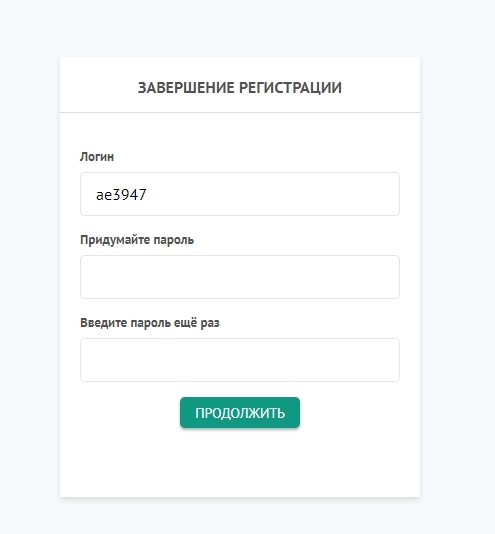
Теперь, логин от этого сайта будет номер телефона. Он уникальный и никто кроме вас не зайдет в личный кабинет.
Логином может быть:
- Номер телефона
- Email (эл почта)
- Уникальное имя (латинскими буквами)
Логин понадобится на сайтах, на которых требуется обязательная регистрация. Например:
- Вконтакте
- Инстаграм
- Госуслуги
- Почта
- Скайп
Для сбербанка-онлайн тоже нужен логин и пароль. Без этих данных в личный кабинет зайти не получится.
Примеры паролей разной степени защиты
Плохие пароли:
Ivan1994 — очень ненадежный пароль, узнав имя и дату рождения, злоумышленники легко взломают подобные пароли в считанные минуты. MarinaMoscow111 — пароли содержащие имена и названия городов не являются надежными, даже если они имеют дополнительные цифры.QwErTY1234 — этот пароль имеет буквы разного регистра и даже цифры, что, казалось бы, делает его надежным. &$17vVb — не длинный, однако также довольно сложный пароль.GrJHOikwTvdeZJL — набор букв разного регистра расположенных в совершенно случайном порядке делают этот пароль довольно сложным. Katya1994”:)Az — подобное сочетание букв и символов легко запомнить, однако, из-за случайного подбора невероятно сложно взломать.
&$17vVb — не длинный, однако также довольно сложный пароль.GrJHOikwTvdeZJL — набор букв разного регистра расположенных в совершенно случайном порядке делают этот пароль довольно сложным. Katya1994”:)Az — подобное сочетание букв и символов легко запомнить, однако, из-за случайного подбора невероятно сложно взломать.
Неверный логин или пароль
Чтобы избежать потери паролей, записывайте их на бумагу. Если все же вы потеряли, то попробуйте восстановить их.
Шаг №1. Зайдите на сайт, от которого были утеряны данные.
Шаг №2. Найдите кнопку “”Вход” и нажмите на нее.
Шаг №3. Под строками ввода найдите ссылку примерно такого содержания: “Забыли пароль или логин?” или “Восстановить пароль?”.
Шаг №4. Нажмите на нее и следуйте инструкциям. У каждого сайта свои правила восстановления.
Совет! Для того, чтобы не путаться в паролях, регистрируйтесь на сайтах через социальные сети. Это просто и удобно. Зарегистрировавшись один раз, например, во ВКонтакте, используйте эту же учетную запись и на других сайтах.
Заключение
Теперь вы знаете что такое логин и пароль и зачем они нужны, подбирайте для себя только надежные логины и пароли, а также используйте для каждого сайта уникальные и новые данные.Помните — не бывает 100% не взламываемых паролей и аккаунтов, взломать можно всё, вопрос только в ресурсах и желании. Каждый сайт имеет уязвимости вне зависимости от сложности вашего пароля поэтому никогда не загружайте в интернет и не обменивайтесь в нём важными конфиденциальными данными или файлами.Все что вы загружаете в интернет доступно как минимум еще одному человеку — администратору сайта. А в случае взлома сайта или вашего аккаунта — будет доступно всем. Удалить что-либо из интернета практически невозможно, так как все сервера имеют резервные копии, а пользователи интернета активно скачивают и размещают информацию повторно. Используйте интернет с умом и тогда он будет вам полезным и надёжным помощником в любом деле. aluckyanov5-01-2019 18:0523 114 Сообщить про неверную информацию.
Что такое логин, пароль
Объясню на примере с многоквартирным домом. Допустим, в нем 100 квартир. У каждой есть свой номер. Все квартиры примерно одинаковой планировки, но каждая из них отличается от другой – разная мебель, обои, сантехника, личные вещи жильцов и так далее.
Многоквартирные дома тоже бывают разные – трехэтажные, пяти и более этажей, с разным количеством квартир и построенные по разным проектам.
Вот сервисы общения в Интернете — это как такие дома. В каждой системе, будь то почта, скайп, социальная сеть или что-то еще, есть свои «квартиры». Называются они аккаунты.
Любой человек может получить его и «обставить» по собственному желанию. Но для этого нужно, чтобы такой «квартире» был назначен номер и дан ключ от нее. Вот номер – это логин, а ключ – это пароль.
Логин – это уникальное обозначение (номер) в системе. А пароль – это ключ от данного логина, то есть то, чем его можно открыть.
Рассмотрим пример с электронной почтой. Допустим, у Вас есть ящик в Интернете. Это означает, что на каком-то почтовом сайте (Яндекс, Mail.ru, Gmail.com или другом) у Вас имеется свой личный аккаунт (квартира). У него есть логин (номер), который открывается паролем (ключом).
Допустим, у Вас есть ящик в Интернете. Это означает, что на каком-то почтовом сайте (Яндекс, Mail.ru, Gmail.com или другом) у Вас имеется свой личный аккаунт (квартира). У него есть логин (номер), который открывается паролем (ключом).
Используя эти данные, Вы входите в свой электронный ящик и работаете в нем – читаете и отправляете письма, удаляете их и так далее. Без логина и пароля пользоваться своей почтой Вы просто-напросто не сможете – почтовый сайт ее не откроет.
Это общее правило для всех сервисов общения в Интернете! Для почты, скайпа, страниц в социальных сетях (Одноклассниках, Вконтакте, Facebook и других), форумов, чатов, блогов и любых других мест, где можно завести собственное пространство. В каждой из этих систем есть логины с паролями и если Вы хотите быть в ней, то Вам эти данные должны быть назначены.
Если логина и пароля не знаешь
Очень часто бывает так, что человек пользуется электронной почтой, скайпом или у него есть страничка в социальной сети, но он НЕ знает ни логина ни пароля. Как такое может быть?!
Как такое может быть?!
Всё дело в том, что компьютеры и программы сейчас стали шибко умными. Они умеют запоминать те данные, которые когда-тов них были введены. И каждый раз, когда Вы открываете ту или иную систему, она автоматически «логинится», то есть входит в Ваш аккаунт, даже не спрашивая, кто Вы такой.
То есть Ваши данные находятся в памяти сайта или программы.
Самый яркий пример – программа скайп. Открыв ее, на большинстве компьютеров сразу же появляются контакты, звонки, переписка. То есть программа НЕ запрашивает логин и пароль от аккаунта – она уже их помнит.
Казалось бы, это очень удобно – не нужно каждый раз печатать. Но, увы, не очень-то безопасно, особенно для начинающих пользователей — можно запросто потерять доступ к своим страницам.
Несколько примеров:
- К Вам в гости пришел родственник и попросил воспользоваться компьютером, чтобы проверить свою почту или пообщаться в скайпе. Для этого он должен будет выйти из Вашего аккаунта, иначе не получится войти в свой.
 Если Вы не помните или не знаете своих данных (логина и пароля), то после такого визита войти обратно просто-напросто не сможете.
Если Вы не помните или не знаете своих данных (логина и пароля), то после такого визита войти обратно просто-напросто не сможете. - У Вас есть страничка в Одноклассниках. В нее можно войти просто открыв этот сайт. Так получилось, что один из членов семьи (супруг, ребенок) тоже захотел завести себе такую страницу. Для того чтобы получить ее, он должен выйти из Вашего аккаунта. После этого на компьютере будет открываться только его страница – в свою Вы можете уже никогда не попасть.
- В компьютере произошел сбой. В итоге приходится вызывать компьютерного мастера. Если случилось что-то более-менее серьезное и нужно менять систему, то никакие свои страницы/программы Вы открыть уже не сможете.
Бывает еще очень много похожих ситуаций. Практически каждый день я получаю несколько сообщений о том, что люди не могут войти в почту, потеряли страничку в социальной сети или у них не открывается скайп.
Вся беда в том, что очень часто вернуть логин и пароль не получается и аккаунт пропадает навсегда.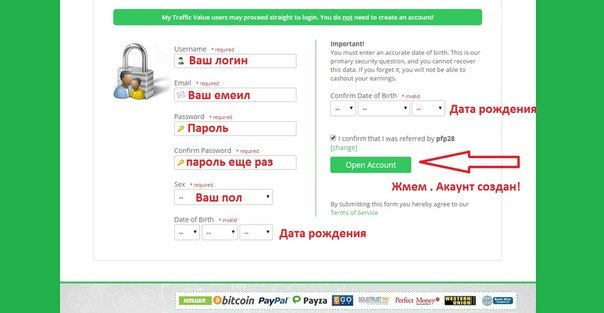 А вместе с ним вся переписка, контакты, файлы и другая информация. И всё это из-за того, что пользователь не знает или не помнит своих данных для входа.
А вместе с ним вся переписка, контакты, файлы и другая информация. И всё это из-за того, что пользователь не знает или не помнит своих данных для входа.
Раньше таких проблем не было, потому что сайты и программы не умели запоминать эту информацию. То есть человек каждый раз при входе должен был вводить свои данные.
Конечно, и сейчас можно так же настроить компьютер. Но это довольно накладно, особенно если Вы часто общаетесь.
Я рекомендую просто записывать все логины и пароли от всех систем в надежное место. Лучше по старинке – в обычный бумажный блокнот, тетрадку или ежедневник.
Что такое логин и как его составить
Этот термин происходит от английского словосочетания «log in», которое означает «войти», «авторизоваться». Он используется на любом сайте, где нужна регистрация (крупные порталы наподобие тех же Яндекса и Гугла, социальные сети, различные онлайн-сервисы и так далее). Попробуем понять, как создать свой логин, который подходил бы по нужным параметрам.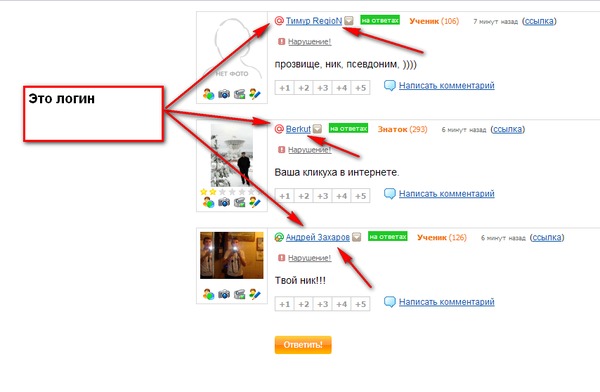
Следует различать логин и имя пользователя. Логин предназначается для авторизации и в большинстве случаев его требуется писать латинскими буквами независимо от того, на каком сервисе (русскоязычном или англоязычном) вы регистрируетесь, иначе система его не примет.
Пользовательское имя применяется на некоторых ресурсах внутри системы преимущественно для общения и вполне допускается писать его по-русски на русскоязычных сервисах, что вполне логично. Во избежание неразберихи в этом вопросе в последнее время на авторитетных сайтах в качестве логина используются адреса электронной почты или номера мобильных телефонов.
Это справедливо, скажем, в отношении крупнейших социальных сетей — Facebook, Linkedin, ВКонтакте, Одноклассники. На самом деле вопрос не праздный, особенно если вы собираетесь решать серьезные задачи, включая заработок в интернете или даже ведение онлайн бизнеса. Но даже если это не так, пребывание в сети предполагает в том числе общение с людьми.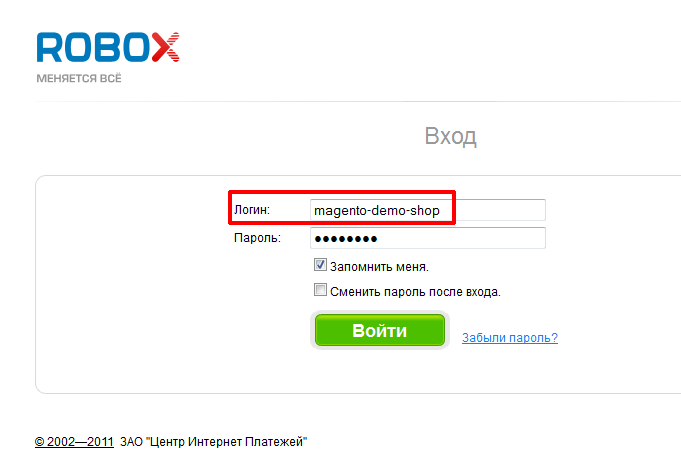
Имя пользователя, введенное вами при регистрации на крупных сайтах или порталах, очень часто являющееся составной частью адреса вашей электронной почты, играет весьма заметную роль, поэтому подбирайте его со всей серьезностью.
Нужно еще отметить, что любая система нуждается в идентификации каждого юзера. Поэтому выбранный логин будет уникальным и принадлежать только вам. С каждым годом все труднее отыскивать не только красивое и «говорящее» имя, но и эксклюзивное, поскольку число пользователей в интернете растет как на дрожжах, так что и здесь придется потрудиться.
Показательным можно считать пример с регистрацией в Google (либо в том же Яндексе), где email в дальнейшем будет являться логином при входе в свою учетную запись, а пользовательское имя как раз служит частью адреса электронной почты.
Вы можете поэкспериментировать с поиском подходящего имени пользователя, причем система отторгнет уже имеющиеся названия, одновременно предложив несколько свободных вариантов, в том числе с комбинациями реальных имени и фамилии (либо их частями):
Ежели предложенные вариации вас не устраивают, можете инициировать поиск снова, введя в поле другое пользовательское имя.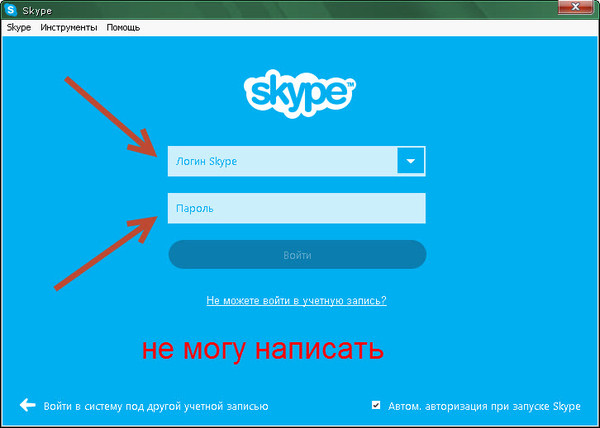 Лично мне импонируют производные с частичками имен и фамилий, однако в комбинации с цифрами они выглядят не так привлекательно, опять же на мой вкус. Поэтому в данном случае я бы попробовал найти другое имя.
Лично мне импонируют производные с частичками имен и фамилий, однако в комбинации с цифрами они выглядят не так привлекательно, опять же на мой вкус. Поэтому в данном случае я бы попробовал найти другое имя.
Отмечу еще один важный нюанс. Необходимо вдумчиво подходить к созданию логина и иметь ввиду, что использование ваших настоящих имени и фамилии в явной форме может инициировать со стороны мошенников применение различных методов, с помощью которых у них повышаются шансы на взлом ваших аккаунтов (не только учетных записей в платежных системах и других сервисах, связанных с финансами, но и профилей в социальных сетях, почтовых ящиков и т.д).
Ну вот как-то так. Имейте ввиду, в подавляющем большинстве случаев выбранный логин нельзя будет изменить впоследствии. Единственный вариант — зарегистрировать новый аккаунт, однако такой выход из ситуации не всегда приемлем, особенно, если в вашей учетной записи собран весьма приличный объем необходимых данных.
Как создать логин и пароль
Выше я уже говорил, что его можно придумать или получить автоматически.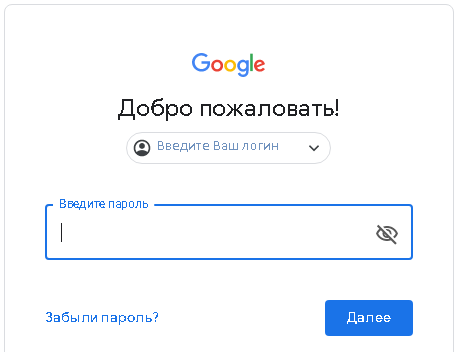 Это будет зависеть от конкретного сайта.
Это будет зависеть от конкретного сайта.
Например, Сбербанк выдаст логин в отделении банка. В социальных сетях – это, как правило, номер телефона. На сайтах для заработка – это имя латинскими буквами или эл почта.
Для получения логина (имя учетной записи) в любом случае сначала придется зарегистрироваться на сайте.
Рассмотрим на конкретном примере, как зарегистрировать почту и получить от нее логин, и пароль. Перейдем на почту от Яндекса и заполним поля. Указывайте свои реальные данные.
Я ввел имя и фамилию, и Яндекс предложил мне вариант из списка. Если не хочется терять время на подбор красивого имени, то можно выбрать готовый вариант.
Далее придумайте пароль. Пароль не должен быть простым. Используйте буквы и символы, как показано на скриншоте выше. Укажите номер телефона. Он понадобится на тот случай, если потеряете или забудете свои данные.
После регистрации будет создан аккаунт от почты. Чтобы в него войти, потребуется ввести логин и пароль. После этого можно будет пользоваться сервисами от Яндекса бесплатно. Итак, нужно проделать со всеми сайтами, которыми желаете пользоваться.
После этого можно будет пользоваться сервисами от Яндекса бесплатно. Итак, нужно проделать со всеми сайтами, которыми желаете пользоваться.
Что такое регистрация
Допустим, у меня нет личной странички в Одноклассниках, но я хочу ее завести. Для этого мне нужно получить собственный логин и пароль от данной системы. Процедура их получения называется регистрация.
Регистрация – это заполнение небольшой анкеты, в которой пользователь указывает некоторые данные о себе. Также он придумывает логин и пароль для входа в данную систему. После правильного заполнения анкеты пользователю выдается личный аккаунт.
На каждом сайте, где можно бесплатно получить свою страницу, есть регистрация. Также она есть в популярных программах (скайп, вайбер и других). Как правило, кнопка с таким названием или соответствующая надпись находится на видном месте. Вот как она выглядит на сайте Одноклассники:
Нажав на нее, откроется анкета. Заполняем ее и получаем аккаунт.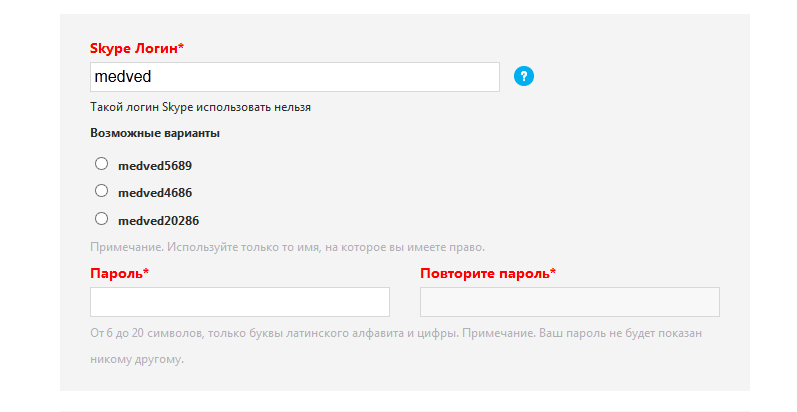 В случае с Одноклассниками это будет личная страничка в данной социальной сети.
В случае с Одноклассниками это будет личная страничка в данной социальной сети.
Используемые источники:
- https://for24.ru/2068-chto-takoe-login-i-parol.html
- https://sergeysmirnovblog.ru/socseti/chto-takoe-login.html
- http://www.neumeka.ru/login_password.html
- https://goldbusinessnet.com/kompyuter-i-internet/chto-takoe-moi-login-i-parol-kak-sozdat-gde-xranit/
для чего нужен и как создать
В настоящее время вряд ли найдется в мире человек, который не пользуется интернетом. Конечно, если не принимать во внимание географическое положение, ментальность или разного рода ограничения, вводимые политическим строем некоторых стран.
Всемирной сетью пользуются все, от мала до велика: для развлечения, общения, образования, шоппинга или ведения бизнеса. Независимо от сути пребывания на том или ином онлайн-сервисе, чтобы иметь возможность совершать какие-либо действия, нужна процедура регистрации личного профиля. И первое, с чем на этом этапе сталкивается новоявленный пользователь ресурса, это создание логина и пароля.
Что такое логин и пароль
Логин
имеет англоязычное происхождение и выражает смысл слова «войти» (дословный
перевод английского login). Его создание – одна
из основных составляющих частей процедуры регистрации. Может состоять из букв
латинского алфавита, символов и цифр.
Следует отметить, что на некоторых ресурсах в
поле регистрации вместо строки логин
используется имя пользователя.
Несмотря на бытующее иное мнение, важно понимать, что это не одно и то же, хотя
на стадии входа в личный аккаунт выполняет одинаковую функцию идентификации
пользователя.
Login является одной из основных частей доступа в личный кабинет, не является общедоступной информацией и известен только непосредственно владельцу профиля и администрации ресурса, на котором открыт аккаунт. В то время как имя пользователя – это реальное имя и фамилия, псевдоним или ник, которое будет видно всем участникам сообщества, подписчикам и т.д. Для сохранения безопасности профиля лучше все-таки разделять два этих понятия и не использовать имя пользователя в качестве логина.
Пароль (Password) для входа в аккаунт
также задается на стадии регистрации и сохраняет в сети интернет свою основную
смысловую нагрузку, то есть, выполняет такие же функции защиты от постороннего
доступа, как и в других сферах жизни.
Для чего нужен
Из сказанного выше можно сделать вывод, что
логин и пароль являются основными идентификаторами пользователя, зарегистрировавшегося
на определенном ресурсе, и используются им для входа в личный кабинет (профиль,
аккаунт). Они, как два сапога, не функционируют отдельно друг от друга, только
порой. При неверном введении в соответствующие строки одного из параметров в доступе
к аккаунту будет отказано.
Как создать
В зависимости от того, на каком ресурсе
необходимо зарегистрироваться, логин и пароль нужно придумывать самостоятельно,
либо они будут предложены системой (в некоторых случаях с возможностью последующего
изменения на свои варианты – рекомендуется).
В связи с тем, что интернет сообщество увеличивается постоянно, при каждой новой регистрации стало довольно сложно придумать уникальный (никем не используемый на конкретном сервисе) логин, а это необходимо для последующей идентификации пользователя.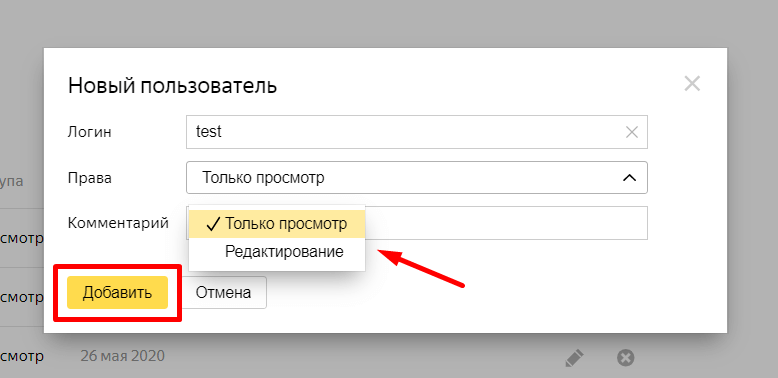 Может возникнуть ситуация, когда вводимое значение не принимается системой и, обычно, предлагаются иные варианты с добавлением к исходнику цифр или символов. Тут дело личного выбора: согласиться с одним из предложенных вариантов или все-таки придумать новый уникальный (рекомендуется).
Может возникнуть ситуация, когда вводимое значение не принимается системой и, обычно, предлагаются иные варианты с добавлением к исходнику цифр или символов. Тут дело личного выбора: согласиться с одним из предложенных вариантов или все-таки придумать новый уникальный (рекомендуется).
Создание пароля – дело не менее ответственное. Не желательно использовать
при кодировании имена детей и близких родственников, клички домашних питомцев,
даты рождения или других знаковых событий, о которых можно узнать из
общедоступных источников информации. Именно такие данные используются
мошенниками в первую очередь при попытке взлома.
Требования и рекомендации для регистрации
Обычно длина логина ограничивается интервалом шесть-двадцать символов. Начинается пароль как правило с буквы, а далее можно добавлять цифры или символы (тире, нижнее подчеркивание или точка, но не завершающим символом). Пробелы не допускаются. Так как логин можно вводить в любом регистре, то нет необходимости использовать в нем заглавные буквы: MOREMAN, moreman, mOrEman – это все одни и тот же символы.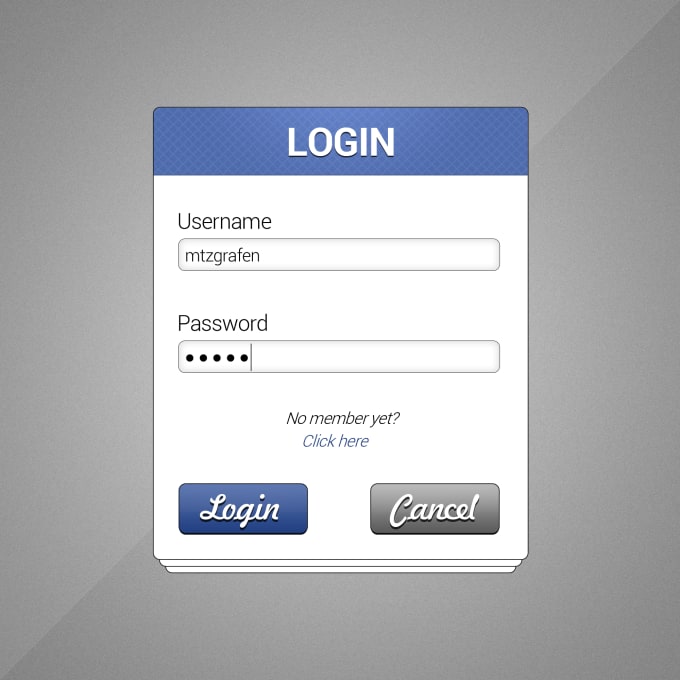
Что касается пароля, то в нем наоборот
рекомендуется использование букв в разных регистрах, наряду с цифрами и
символами. Максимальная длина кода не ограничивается и зависит от предпочтений
пользователя. А вот минимальные ограничения есть: восемь символов, не менее.
Какой логин лучше придумать
Несмотря на неоднократно встречающиеся в сети советы типа: «придумайте звучный и легко запоминающийся», не рекомендуется использовать в нем реальные фамилию и имя (пусть даже и на латинице). Как уже говорилось выше логин и имя пользователя – это схожие, но, тем не менее, разные понятия. Достаточно придумать такой, который легко запомнится автором и будет принят системой.
Какой пароль лучше придумать
Как уже сказано выше, количество знаков в
пароле должно быть не менее восьми символов. Хочется больше? – это только
увеличит надежность кода. Использовать лучше строчные и заглавные буквы в
комбинации с цифрами и символами. Также хорошим вариантом кодировки считается
написание слов на русском языке в английской раскладке (только важно помнить,
что слово при этом не должно быть простым).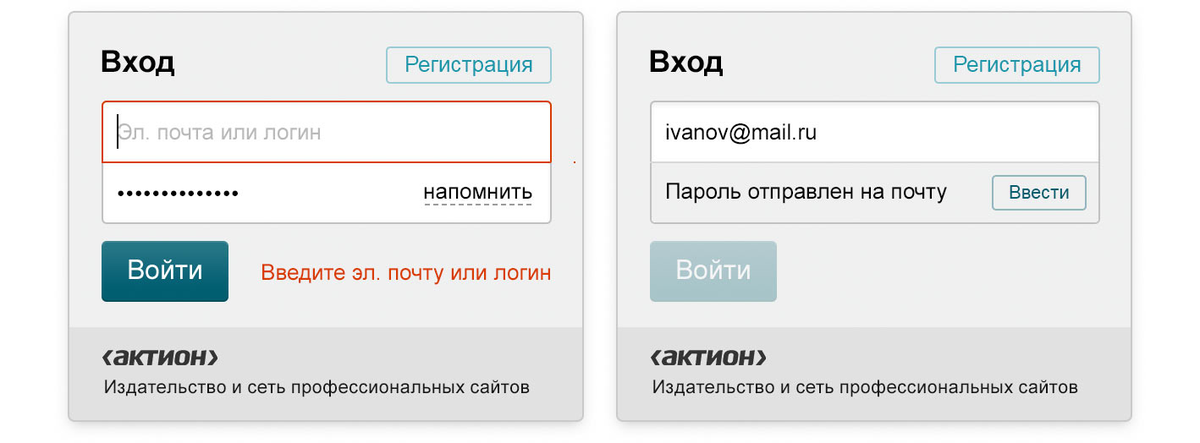 Хорошим подспорьем, помимо
Хорошим подспорьем, помимо
комбинации с цифрами в начале или в конце пароля, будет использование замены
одной или нескольких букв «внутри» слова цифрами с похожим начертанием.
Зачем нужен сложный пароль
Чем сложнее замок, тем труднее подобрать отмычку.
Одна из самых важных рекомендаций: не
использовать один и тот же пароль на разных сервисах. Это, конечно, облегчает
задачу запоминания, но и решение мошенников по взлому сразу нескольких
аккаунтов пользователя будет значительно упрощено. Не стоит давать им такую
фору. Даже если содержащаяся в профилях конфиденциальная информация,
содержащаяся в личном кабинете, на ваш взгляд не представляет никакой ценности,
она может быть использована мошенниками во вред.
Еще один важный момент: не рекомендуется разрешать браузерам запоминание пароля. Лучше пользоваться старым дедовским методом и записывать все в блокнот. Это не очень современно, но зато надежно. Если по роду деятельности или социальной активности у вас имеется большое количество аккаунтов на разных площадках, то есть вариант использования специальных софтов для хранения идентификационных данных. Здесь желательно получить совет у квалифицированного специалиста или продвинутого программиста.
Здесь желательно получить совет у квалифицированного специалиста или продвинутого программиста.
Что делать если забыл логин или пароль
Восстановление конфиденциальной информации
возможно. Главным образом, именно для этого проводится процедура подтверждения
контактных данных в момент регистрации аккаунта. В поле входа на тот или иной
ресурс (обычно внизу окна) находится кнопка «забыли пароль?». Именно
посредством нажатия этой кнопки создается системный запрос на восстановление
логина или пароля. Новые варианты кодов для доступа в профиль будут присланы на
электронную почту. После восстановления доступа рекомендуется изменить пароль в
личных настройках аккаунта.
Как сменить
Чаще всего изменение логина невозможно, за исключением тех сервисов, на которых это адрес электронной почты, указанный при регистрации. Тем не менее, изменение не рекомендуется, так как это основной идентификатор, по которому пользователь распознается системой.
Изменение старого пароля на новый возможно и
даже рекомендуется (один-два раза в год с целью безопасности аккаунта). Обычно
эта процедура доступна в настройках личного кабинета и достигается двойным
введением нового пароля в соответствующем запросе.
Маркетолог, вебмастер, блогер с 2011 года. Люблю WordPress, Email маркетинг, Camtasia Studio, партнерские программы)) Создаю сайты и лендинги под ключ НЕДОРОГО. Обучаю созданию и продвижению (SEO) сайтов в поисковых системах.
Чтобы написать эту статью, мы потратили много времени и сил. Мы очень старались и если статья оказалась полезной, пожалуйста оцените наш труд. Нажмите и поделитесь с друзьями в соц. сетях — это будет лучшей благодарностью для нас и мотивацией на будущее!
Мой логин и пароль — что это?
-
-
– Автор:
Игорь (Администратор)
Если добавить к фразе «мой логин и пароль» немного удивления, то вы получите любого начинающего пользователя, впервые столкнувшегося с необходимостью отдельного входа на сайт или же в любую программу, где предусмотрена система безопасности.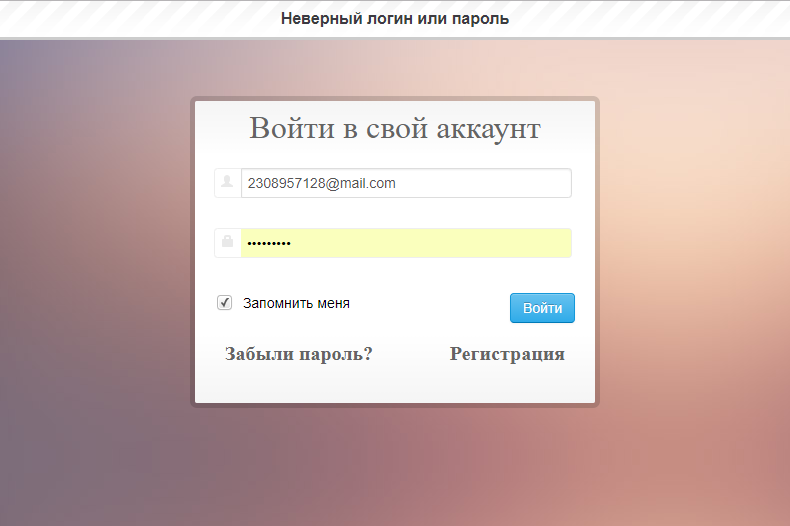 Страшного в этом ничего нет, каждый матерый специалист в свое время проходил через такое же удивление. Тем не менее, знать о некоторых нюансах все же стоит, кроме того, что эти закорючки нужно вводить в соответствующие поля. Поэтому в рамках данной статьи я рассмотрю что такое логин и пароль, а так же какие требования к ним применяются при их создании и использовании.
Страшного в этом ничего нет, каждый матерый специалист в свое время проходил через такое же удивление. Тем не менее, знать о некоторых нюансах все же стоит, кроме того, что эти закорючки нужно вводить в соответствующие поля. Поэтому в рамках данной статьи я рассмотрю что такое логин и пароль, а так же какие требования к ним применяются при их создании и использовании.
Что такое логин и пароль?
Чаще всего для входа на сайт или же в программы используют логин и пароль, но вот что это такое знают далеко не все. Рассмотрим оба этих понятия отдельно.
Логин — это набор символов, который позволяет распознать вас сайту или же программе. Другими словами, идентифицировать как пользователя со своими правами, историей, сообщениями и всем тем, что позволяет создавать сайт или же программа. Если проводить аналогию с обычной жизнью, то логин это аналог вашего имени. Однако, в отличии от имени, логин всегда является уникальным в рамках системы, чтобы вас можно было отличить от других пользователей. Обычно, логин представляет собой цифро-буквенную комбинацию, при чем буквы вводятся в латинице. Например, «vasya46». Иногда набор разрешенных символов может быть больше, но об этом чуть позже.
Обычно, логин представляет собой цифро-буквенную комбинацию, при чем буквы вводятся в латинице. Например, «vasya46». Иногда набор разрешенных символов может быть больше, но об этом чуть позже.
Пароль — это тоже набор символов, но который позволяет подтвердить тот факт, что вы являетесь владельцем пользователя с указанным логином. Набор символов для пароля несколько шире, но об этом чуть позже.
Отличительная особенность пароля от логина заключается в том, что пароль должен знать только владелец. Другими словами, не стоит на радостях отсылать письма вида «Теперь у меня есть мой логин и пароль к сайту! Вот они! Поздравьте меня!». Логин же чаще всего открыт, если не для публичного доступа, то для круга таких же пользователей как и вы.
Еще одна важная особенность. Пароль обычно можно менять, а вот логин очень редко позволяют менять. Логика в данном случае проста. Логин знают другие пользователи, соответственно, по нему могут вас определить. Кроме того, логин должен быть уникален в рамках сайта или программы, так что позволить всем менять его — задача не из простых. В очень редких случаях, логин позволяют менять, но обычно с помощью долгой переписки с технической поддержкой или администрацией сайта. Пароль же известен только вам (так считается) и нужен только для входа и некоторых других важных действий. Поэтому, его изменение это вполне нормальная практика. Например, если ваш пароль стал известен плохим людям, то вполне естественно его изменить.
В очень редких случаях, логин позволяют менять, но обычно с помощью долгой переписки с технической поддержкой или администрацией сайта. Пароль же известен только вам (так считается) и нужен только для входа и некоторых других важных действий. Поэтому, его изменение это вполне нормальная практика. Например, если ваш пароль стал известен плохим людям, то вполне естественно его изменить.
Как создать логин?
Как вы уже поняли, логин это нечто постоянное, что изменить либо невозможно, либо потребует существенных усилий. Поэтому прежде, чем создать логин, советую хорошо подумать, конечно, если вы не регистрируетесь на сайте для его 10 минутного изучения. Лучше всего создавать легко запоминающиеся простые логины, не содержащие непотребных слов и не привязанные к каким-то знаменитостям. Как вариант, использовать часть своего имени и фамилии. Суть тут в том, что спустя время вам может понадобится использовать свой логин для деловой или официальной переписки и вот тут, если у вас «забавный» логин, могут возникнуть проблемы.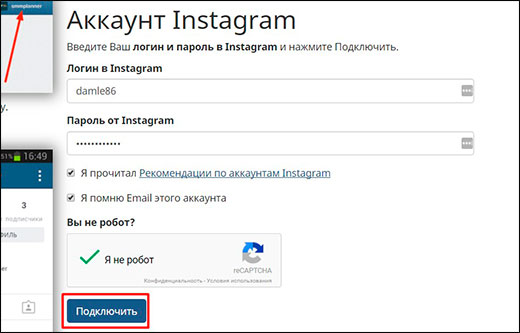
Обычно, на каждом сайте описывают набор символов, который разрешено использовать для создания логина. Чаще же всего в этот набор входит латиница, дефис и цифры. Необходимо учитывать, что сегодня интернет очень сильно разросся, поэтому подобрать уникальный логин, который еще никто не использует, не всегда простая задача, особенно учитывая, что набор символов ограничен. Поэтому, часто советуют заранее придумывать несколько вариантов логинов, чтобы можно было быстро зарегистрироваться.
При составлении логина, советую избегать использования цифр в конце логина. Дело в том, что в интернете достаточно активно борются со спамом, таким как назойливая реклама. Обычно, спам создается и рассылается автоматически с помощью программ. Эти программы умеют регистрироваться на сайтах. И как вы понимаете, самый простой метод создать уникальное имя — это взять какое-нибудь слово и добавить к нему цифры. Поэтому когда встречаются логины с цифрами в конце, то они автоматически попадают под подозрение.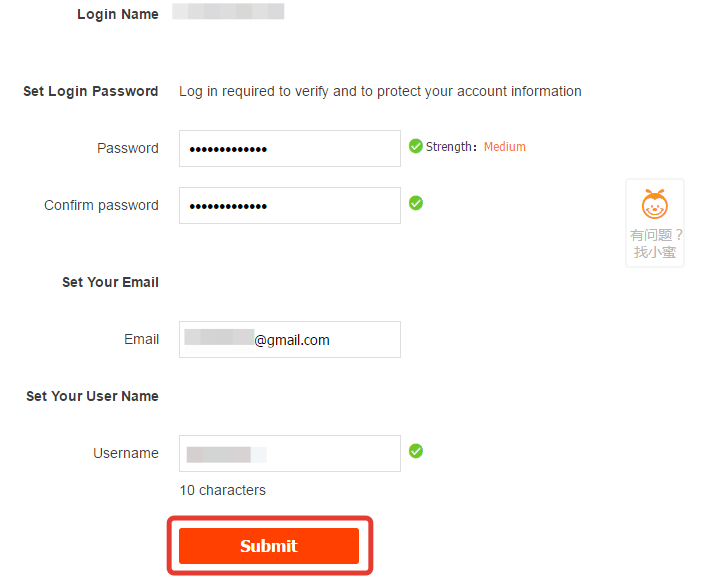
Стоит знать, что на некоторых сайтах, логин нельзя указать, вместо него используется, к примеру, адрес вашей электронной почты. Такой подход все чаще встречается в сети, но не везде. Если же вы встретили такой сайт, то настоятельно рекомендую не использовать текущий пароль, а заново его создать (чтобы пароль от почты не совпадал).
Как создать пароль?
В отличии от логина, пароль должен храниться в секрете и должен быть достаточно сложным, чтобы никто посторонний не смог его подобрать и зайти под вашим логином на сайт. Технические особенности я уже рассказывал в статье онлайн генератор паролей (генератор там тоже есть), поэтому в данной статье я расскажу о некоторых нюансах использования паролей.
1. Каждый пароль должен быть уникальным. Вам не показалось, пароли должны быть уникальными для всех ваших логинов. Суть в данном случае заключается в том, что если злоумышленник узнает ваш пароль для одного из сайтов, то он сможет войти только на этот сайт, а не на все, где вы зарегистрированы. Конечно, сегодня в интернете у каждого пользователя легко может быть более 20-30 логинов, в следствие чего может проявить себя лень. Тем не менее, зачем становится одним из тех, кто пишет плачевные статьи в интернете о том, как он по глупости сделал всего один пароль, а теперь какой-то нехороший человек получил доступ ко всем его данным?
Конечно, сегодня в интернете у каждого пользователя легко может быть более 20-30 логинов, в следствие чего может проявить себя лень. Тем не менее, зачем становится одним из тех, кто пишет плачевные статьи в интернете о том, как он по глупости сделал всего один пароль, а теперь какой-то нехороший человек получил доступ ко всем его данным?
2. Всегда думайте о том, как вы будете восстанавливать пароли. Представьте себе, что вы зарегистрировались на 20 сайтах и везде указали один и тот же электронный адрес. На каждом сайте есть возможность восстановить пароль. Процедура обычно следующая. Вы нажимаете ссылку «восстановить пароль» и вам на электронную почту приходит письмо, где указывается либо созданный системой пароль, либо ссылка, перейдя по которой вы сможете указать другой пароль. А теперь представьте, что будет если вы не сможете зайти на свою почту? Как один из вариантов выхода — это использование нескольких почтовых адресов, у каждого из которых вы указываете в качестве резервной почты для восстановления другой электронный адрес. Таким образом, имея доступ хотя бы к одному из электронных адресов, вы сможете восстановить все пароли.
Таким образом, имея доступ хотя бы к одному из электронных адресов, вы сможете восстановить все пароли.
3. Всегда делайте резервные копии данных с доступами. Это относится не только к паролям. Вообще, хорошим тоном считается создание резервных копий любых важных данных, чтобы в случае неприятностей, вы могли их преодолеть с минимальными потерями.
Примечание: Есть полезная статья на тему резервного копирования, которая достаточно полно объяснять разницу между видами создания бэкапа. Называется она Типы программ резервирования.
4. Держите пароли в секрете. Возможно, этот пункт покажется вам очевидным. Однако, далеко не все задумываются о том, где и как они будут хранить свои пароли, а так же как они ими будут пользоваться. К примеру, если вы храните свои пароли на листочке в виде закладки к какой-либо книги, то это не означает, что они в безопасности. Достаточно одному человеку увидеть, как и откуда вы их достаете, как вся секретность пропадает. Это не означает, что необходимо построить бункер и только там входить в интернет, но все же задумываться над этим моментом стоит.
Теперь, вы знаете что такое логин и пароль, а так же какие нюансы с ними связаны.
☕ Хотите выразить благодарность автору? Поделитесь с друзьями!
- Поиск в интернете для начинающих
- Как обжать интернет кабель
Добавить комментарий / отзыв
Как завести почтовый ящик. Интернет для ржавых чайников
Как завести почтовый ящик
В наше время эпистолярный жанр постепенно сводится к обмену эсэмэсками. И тем не менее нам с вами, как пусть и не очень пока уверенным пользователям, нужен свой почтовый ящик. Разумеется, электронный.
Для чего он нужен. Сейчас расскажу.
Главное предназначение электронной почты, как и обыкновенной, – обмен корреспонденцией. Конечно, взять в руки электронное письмо получится только в случае, если распечатать текст на принтере. Но зато письма доставляются за считанные мгновения в любую точку земного шара, а к тексту можно прикрепить любой файл: фото, видео, музыку, текст. Фантастические возможности, о которых мы с вами и не мечтали.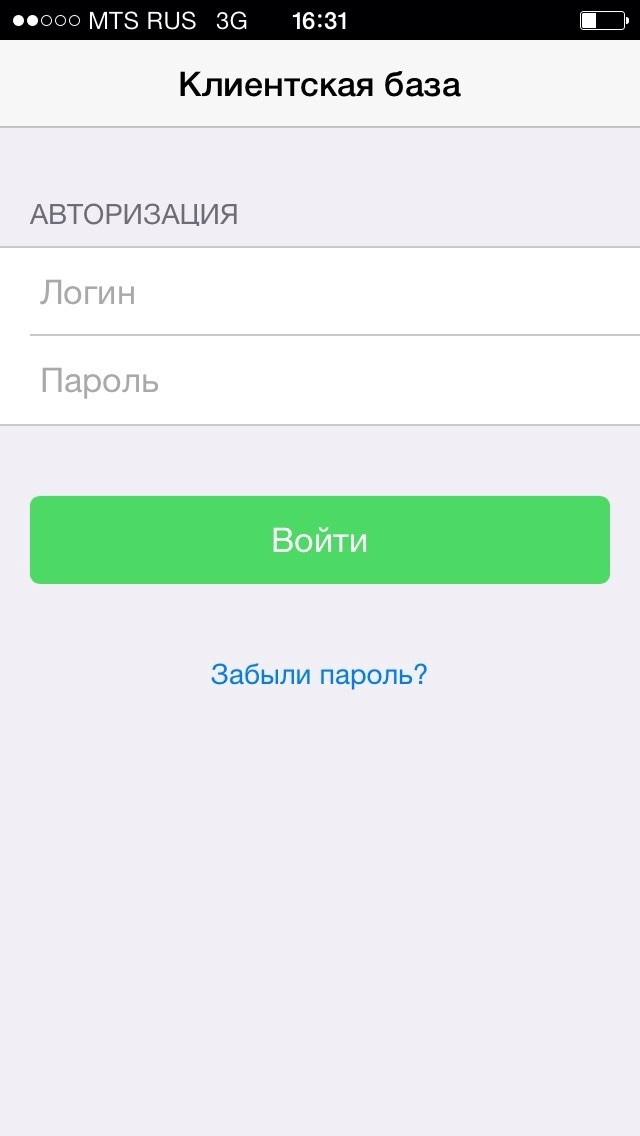 В наше время самой быстрой была авиапочта, быстрее только телеграмму можно было послать с пометкой СРОЧНО.
В наше время самой быстрой была авиапочта, быстрее только телеграмму можно было послать с пометкой СРОЧНО.
Но электронный почтовый ящик нужен не только для переписки с друзьями и знакомыми.
Даже если вам захочется просто оставить свой комментарий под какой-либо новостью, вам, скорее всего придется указать адрес e-mail. Почтовый ящик нужен для того, чтобы, когда вы захотите зарегистрироваться в соцсетях, в одноклассниках, Вконтакте, поучаствовать в форуме, онлайн-играх, записаться к врачу, купить билет на поезд или самолёт. На ваш e-mail, пришлют письмо с кодом активации аккаунта.
Аккаунт – это прежде всего ваш адрес электронной почты, его логин и пароль.
В принципе, нам пока большего и не надо.
Но иногда для создания аккаунта может потребоваться дополнительная информация: телефон, фотография или аватар (картинка или анимация, используемая вместо фото).
В этом случае при создании аккаунта администрация ресурса берет на себя обязанность за неразглашение персональных данных пользователя. В свою очередь, вы должны согласиться с условиями сайта, блога или форума, где в условиях пользовательского соглашения прописываются такие пункты, как недопустимость оскорблений, ненормативной лексики, разжигание межнациональной розни и т. п.
В свою очередь, вы должны согласиться с условиями сайта, блога или форума, где в условиях пользовательского соглашения прописываются такие пункты, как недопустимость оскорблений, ненормативной лексики, разжигание межнациональной розни и т. п.
Сейчас многие коммерческие и некоммерческие организации, в том числе и госструктуры, имеют свои интернет-страницы, так что свой почтовый ящик может понадобиться и для решения серьезных вопросов.
Существует даже Единый портал государственных и муниципальных услуг РФ http://www.gosuslugi.ru/ru/. На контактные адреса электронной почты, указанные на сайтах организаций, вы cможете отправлять официальные запросы и получать ответы на них на свой е-mail. Естественно, что, официальные документы, заверенные подписями и печатями, необходимо будет отсылать по обычной почте заказными письмами, но для оперативного получения предварительных консультаций и справочной информации электронной почты вам вполне хватит. Кстати, для регистрации на Едином портале госуслуг вам также понадобится указать свой действующий адрес e-mail.
Итак, приступим. Попробуем создать свой почтовый ящик на Яндексе. Регистрация на Яндексе бесплатная. Заходить в него вы умеете. В принципе примерно так же выглядит почтовое окошечко практически на всех других ресурсах.
1. Видите надпись Завести ящик?
2. Кликаете по ней левой клавишей мыши.
Выпала анкета, которую нужно заполнить.
3. Разумеется. Никто не будет проверять, правду ли вы про себя написали.
4. Поэтому для примера, я записалась, как Маша Иванова.
5. И стала заполнять логин. Логин – это имя вашего будущего почтового ящика.
6. Он должен быть уникальным, так что придется поломать голову над тем, чтобы он был приятен глазу и не занят…
masha.ivanova.
7. Логин, к сожалению занят.
8. Тогда я выбрала тот, который мне предложили.
masha.ivanova.51
9. Логин свободен.
10. Теперь нужно придумать пароль. Подробно об этом написано в «Букваре для ржавых чайников». Быстренько повторюсь. Пароль (до 6 символов – очень короткий, свыше 6 до 20 – нормальный), рекомендуется использовать буквы, цифры, знаки препинания, тогда Яндекс скажет, что ваш пароль надёжен. Желательно сразу его записать на бумаге, а лучше всего сначала записать, а уж потом набрать. Но если все-таки забыли, есть возможность отыскать ящик.
Анекдот
Летят Ватсон и Холмс на воздушном шаре. Попали в туман и потерялись.
Через некоторое время спускаются над каким-то городом. Смотрят – идет парень.
– Милейший, не подскажете, где мы находимся?
Парень подумал, посмотрел на них и сказал:
– На воздушном шаре.
Холмс:
– Определенно, это программист.
Ватсон:
– Как вы догадались?
– Во-первых, он подумал перед ответом. Во-вторых, он ответил абсолютно точно. В-третьих, его ответ совершенно бесполезен.
Я придумала средненький пароль Сорока1234, но так, как кириллица в данном случае не воспринимается, я слово Сорока набрала в английском шрифте Cjhjrf1234
11. Для этого в поле с надписью секретный вопрос выбирается один вопрос из списка, ниже на него дается ответ. Теперь, забыв пароль, достаточно ответить на секретный вопрос, появится окно для ввода нового пароля.
12. Не обязательные поля, содержащие другой почтовый адрес и номер мобильника можно и не заполнять.
13. Символы с картинки вводятся для того, чтобы подтвердить, что вы человек, а не робот. Мне это всегда очень тяжело даётся. Редко, когда с первого раза.
14. Регистрация почтового ящика на Яндексе завершена.
Данный текст является ознакомительным фрагментом.
Продолжение на ЛитРес
Что такое Яндекс паспорт, как осуществляется регистрация и вход в 2021 году
«Яндекс» – это ИТ-компания, которая является владельцем интернет-портала и системы поиска в глобальной сети. Сами создатели компании не раскрывают секрет названия, можно только догадываться, что название «Яндекс» – это либо сокращение «Yet ANother inDEXer», что в переводе означает «еще один индексатор», либо «Языковой iNDEX». Поисковая система «Яндекс» была официально зарегистрирована 23 сентября 1997 года. Ее деятельность тогда заключалась в индексировании небольшого количества сайтов для осуществления поиска нужной информации.
Запросы в то время приходилось писать нестандартные. Лишь спустя несколько лет алгоритм поиска стал насколько развит, что «общаться» с поисковой машиной стало возможно при помощи ввода обычных слов, обходясь без шифров. Компания «Яндекс» появилась в 2000 году. Ее деятельность всегда была направлена на усовершенствование механизмов поиска, но также постепенно развивались и другие сервисы (Яндекс. Почта, Яндекс. Картинки, Яндекс. Новости, Яндекс. Карты, Яндекс. Погода и др.). Именно благодаря множеству сервисов сегодня Яндекс является мультипорталом.
Используя сайты данной компании, любой желающий может не только легко получить бесплатный электронный почтовый ящик, но также загрузить на серверы Яндекса свои фото, видео, почитать новости мира, создать собственный сайт и многое другое. Офисы компании расположены во многих городах России, Украины и США. Все же, несмотря на то, что Яндекс продолжает создавать все больше разных сервисов (их насчитывается уже более 30), развитие поисковой системы является приоритетным направлением для компании. Данная поисковая система по популярности среди пользователей, как утверждает рейтинг Alexa.com, находится на 1-м месте в России и на 18-м месте в мире.
Начало работы с Яндекс паспортом. Регистрация
Для того чтобы приступить к работе с одним или же несколькими сервисами от Яндекса, надо для сначала зарегистрироваться. Именно с помощью логина и пароля можно входить на все сайты Яндекса в качестве зарегистрированного пользователя. Для получения доступа к тому или иному сайту достаточно просто один раз ввести логин (уникальный псевдоним, являющийся также и названием электронного почтового ящика) и пароль.
Для регистрации нового аккаунта нужно проделать несколько несложных действий. Для начала нужно перейти по адресу. В появившемся окне надо ввести свое имя и фамилию, а также логин. Логин желательно выбирать такой, какой легко запомнить, чтобы потом не возникало проблем с входом. После ведения информации следует нажать кнопку «Дальше».
После перехода на следующую страницу появится еще одна форма ввода данных. В этом окне нужно ввести пароль два раза (лучше всего использовать непростой), затем выбрать секретный вопрос из выпадающего списка или же, указав вариант «Задайте собственный вопрос», придумать собственный. После нужно указать ответ на секретный вопрос и, если есть такое желание, вписать адрес существующей электронной почты (дополнительный). Это необязательно.
В следующем поле можно указать номер мобильного телефона, дальше нужно выбрать страну, а затем ввести символы с картинки. Если по каким-то причинам пароль утерян или же забыт, можно легко сделать запрос и быстро получить пароль к паспорту на мобильный телефон, что очень удобно. Пользователь может ввести или дополнительный адрес электронной почты, или номер телефона на выбор. Нужно убедиться, что галочка напротив слов «Нажимая кнопку «Зарегистрировать», я принимаю условия…» поставлена, так как если это не так, регистрация не состоится. Затем нужно нажать кнопку «Зарегистрировать».
Если все сделано правильно, пользователь увидит перед собой еще одно окно, в котором будет поздравление с успешным завершением регистрации и информация обо всей введенной информации (за исключением пароля к учетной записи). Пользователю предложат сохранить или распечатать файл с личными данными, а также добавить информацию о платежных данных и социальных профилях. Несколько ниже система предложит указать номер своего телефона, если это не было сделано раньше, а также предоставить информацию о себе (пол, дата рождения). На этом регистрация окончена.
Если по какой-то причине возникнет желание или необходимость удалить аккаунт на Яндексе, достаточно просто перейти на страницу и воспользоваться ссылкой «Удалить аккаунт». На появившейся странице нужно будет ввести ответ на секретный вопрос, указать пароль аккаунта и набрать символы с картинки. После нажатия кнопки «Удалить аккаунт» операция будет завершена, и пользователь больше не сможет воспользоваться своими данными для входа на любой из сервисов Яндекса.
Альтернативная авторизация на сервисах Яндекс
Раньше, для того чтобы использовать сервисы Яндекса, регистрироваться было обязательно. На сегодняшний день авторизироваться в любом из сервисов можно посредством использования своих данных различных сайтов. К примеру, если у пользователя есть аккаунт в Facebook, Twitter, Mail.ru или Google, можно, используя его, авторизироваться и на Яндексе. Для этого в форме ввода логина и пароля нужно выбрать один из вариантов входа под словами «Войти при помощи». При авторизации на Яндексе таким образом нужно помнить о том, что представители компании не используют логины и пароли, а также личные данные пользователя.
Осуществляя вход через любую из вышеперечисленных социальных сетей, пользователь предоставляет Яндексу лишь ту информацию, которую он сделал доступной. Такой способ авторизации – очень удобный. Это быстро и легко. Сразу же после входа на один из сервисов мультипортала при помощи данных выбранной социальной сети, на Яндексе автоматически будет создана новая учетная запись. Если пользователь захочет осуществлять вход не через аккаунт социальной сети, ему достаточно закончить процесс регистрации и получить пароль.
Все же, регистрация в Яндексе более предпочтительна, так как полученный логин и пароль дают возможность пользователю использовать по максимуму весь потенциал сервисов. Регистрируясь в Яндексе, пользователь автоматически и бесплатно получает электронный почтовый ящик, который позволяет не только переадресовывать входящую корреспонденцию, имеет удобный интерфейс, но также отличается продуманным механизмом по блокированию разнообразного спама (нежелательных писем). Если пользователь не желает пользоваться созданным почтовым ящиком – это его право. Главное ведь при создании учетной записи – свободный доступ ко всем сервисам Яндекс.
что это такое простыми словами для чайников
Автор Pay-Day Просмотров 5.1к. Опубликовано
Аккаунт простыми словами – это набор уникальных и неуникальных данных, необходимых виртуальной системе для идентификации пользователя. Означает, что это ваше лицо в Интернете, ваша виртуальная личность. Простым языком, то есть для чайников, без создания своего личного аккаунта невозможно использование большинства современных сервисов и соцсетей.
Английское слово account впервые было замечено в русскоязычном пространстве в банковской системе для обозначения счетов. Чуть позже, когда появился Интернет, данное слово перекочевало в область ИТ.
Так что же такое аккаунт и для чего он нужен?
Объясняем для чайников. В процессе регистрации на любом ресурсе пользователь создаёт свою учётную запись, которая содержит совокупность персональных данных. Самым наглядным примером является Google-аккаунт, иными словами – электронная почта. Причём, создав её единожды, вы сможете использовать имеющиеся в ней данные (пароль и логин) для регистрации:
- в социальных сетях;
- в электронных денежных системах;
- в интернет-магазинах;
- на стриминговых платформах;
- на различных форумах.
Как создать свой личный аккаунт: информация для «чайников»
Давайте разберём, как создать электронный ящик в сервисе Mail.ru. Начнём с того, что существуют два вида данных, которые от вас могут затребовать при регистрации:
- Уникальные данные (повторяться не могут). К ним относятся:
- имя пользователя (логин) – просто имя, номер телефона или адрес электронной почты. Важно! В некоторых сервисах имя, которое видят пользователи (никнейм) и логин могут быть разными. При этом ники могут повторяться. К примеру, в социальных сетях может быть несколько Сергеев Ивановых, но адреса электронной почты и номера телефонов, выступающие в роли логинов, будут разными;
- пароль доступа к соответствующему сайту.
- Неуникальные данные. Они могут быть совершенно разными. Всё зависит от сервиса, на котором регистрируется учётная запись. К числу таких сведений относятся:
- возраст;
- место жительства;
- названия учебных заведений, в которых вы учились, и пр.
Что касается создания аккаунта в сервисе «Мейл», то там всё очень просто:
- переходите на страницу регистрации;
- заполняете анкету, в том числе придумываете пароль;
- нажимаете кнопку «Зарегистрироваться»;
- подтверждаете регистрацию звонком по указанному номеру телефона или через полученное СМС-сообщение.
Что нужно учесть при создании любого своего аккаунта?
Существует ряд моментов, которые помогут обезопасить ваш профиль:
- Не стоит указывать в своём аккаунте (особенно это касается соцсетей) личную информацию: например, адрес и пр. Конечно, сайты стремятся защитить ваши данные, но в реальности это получается не всегда. Даже если страница ваша скрыта в социальной сети, это не значит, что к ней не возможен несанкционированный доступ. В Интернете много умельцев, поэтому никто не застрахован.
- Придумывайте надёжный пароль, который состоит из символов, латинских букв, цифр.
- Важно! В одной системе, например в одном почтовом сервисе, можно на один телефонный номер зарегистрировать несколько аккаунтов. Но количество их ограничено.
- Не разглашайте информацию о своих счетах и банковских картах.
- Не передавайте информацию о своём профиле (логин и пароль) третьим лицам.
Как удалить свой аккаунт?
С этим могут возникнуть сложности, так как владельцы сайтов, чтобы заманить к себе пользователя, форму регистрации размещают на видном месте, а кнопку удаления – в самой неприметной части страницы, не желая вообще никого отпускать со своих ресурсов. Найти её бывает очень сложно, поэтому самый простой выход – это обращение в техподдержку.
Как присвоить логин и пароль. Как создать логин и пароль — онлайн помощь
Всемирная Сеть предоставляет нам массу возможностей — от электронной почты (email) до форумов и сайтов знакомств. И для работы с ними необходимо создать профиль, в котором указывается личная информация пользователя. Но помимо личных данных, в процессе регистрации надо вводить логин и пароль.
Именно благодаря этим двум составляющим создаётся аккаунт или учётная запись пользователя
. Но у новичков порой возникают трудности с пониманием этого процесса. В этой статье мы разберём, что же это такое и для чего оно, собственно, нужно.
Логин
Что такое логин при регистрации?
Давайте посмотрим, что об этом нам говорит Википедия: слово происходит от английского «log in»
, что буквально означает «отмечать время прихода в журнале»
. Для системы же это способ запомнить вас в ней, чтобы при дальнейшем использовании вы могли свободно заходить в свой аккаунт и были уверены в его приватности.
Вообще аккаунт – это как ваш дом, а логин – его номер
. Именно для того, чтобы система не спутала «дома» или в нашем случае, аккаунты, всегда надо создавать оригинальный и неповторимое именование. Следует заметить, что оно должно состоять из латинских букв, иногда цифр. То есть вы не сможете создать его русскими буквами. Надо использовать английскую раскладку.
Как создать логин?
Теперь, когда мы разобрались, что это такое, настало время его создать. Чаще всего в его качестве используют свою фамилию, а иногда год или дату рождения.
Вот несколько примеров:
- Ivanov1987
- smirnov06
- Andreeva_92
- Sobolev0305
Конечно, можно использовать абсолютно любые слова и комбинации. Дело в том, что большинство пользователей выбирает этот вариант потому, что это крайне удобно
: в случае чего вы всегда вспомните свой логин (согласитесь, свою фамилию и дату рождения сложно забыть) и вашим друзьям и коллегам будет легче понять, с кем они говорят.
Но откуда вы можете знать, не занят ли он кем-то ещё, ведь в почте или на сайте около десятка тысяч, а порой и свыше миллиона пользователей? И наверняка кто-нибудь из всей этой толпы имеет такую же фамилию, как и у вас. На этот счёт можно не переживать – если логин, который вы ввели уже занят, система обязательно предупредит вас об этом, а на некоторых сайтах (преимущественно в почте) ещё и будут предложены другие варианты, которые, скорее всего, подойдут именно вам.
Логин в ВК (ВКонтакте)
На некоторых сервисах вместо логина используется email или номер сотового телефона
. Например такая возможность есть в известной социальной сети — ВКонтакте. Можно ли этому доверять? Не стоит волноваться – такая система используется, в первую очередь, для безопасности вашей страницы. Во-первых — никто не пользуется вашим номером, кроме вас самих. Во-вторых — если вы вдруг забыли пароль, то без проблем можете восстановить доступ к странице, используя номер телефона. Ещё один плюс состоит в том, что не надо лишний раз придумывать логин. Так что можете не волноваться, все ваши данные под защитой.
Теперь, когда мы разобрались, что такое логин и как его создать, давайте перейдём к паролю.
Пароль
Что такое пароль при регистрации?
Вернёмся к сравнению с домами. Как помните, аккаунт (страница в соц.сети) – это ваш дом, логин – это номер дома, а пароль – ключ от дома
. Без него вы никак не сможете попасть внутрь. Его так же, как и логин, следует набирать на английской раскладке. Но в отличие от логина, система не будет требовать создавать его оригинальным, однако, может попросить создать его более длинным/сложным.
Традиционно в пароле должно быть не меньше 7 и не больше 15 знаков. Это позволяет создать как можно более безопасный пароль . Безопасный в первую очередь для ваших данных: точно так же, как в нашей жизни существуют взломщики и грабители, в интернете существуют хакеры –
те же взломщики, но уже в виртуальном мире, которые смогут взломать вашу учётную запись, если та не будет хорошо защищена.
Как создать достаточно безопасный пароль?
Прежде всего, следует помнить, что в него, в отличие от логина, лучше не включать свою дату рождения, ведь узнать её слишком просто. Давайте рассмотрим разные типы паролей и разберём каждый по отдельности.
Примеры паролей:
- 23.08.1996
- 0123456
- ivan89
- Ajdi6lox09
- Pushok09367
Итак, начнём с первого. Как сказано выше — это проигрышный вариант. Сразу отметаем его, взломать такой проще простого. Второй вариант тоже слишком лёгкий, более того, там не присутствуют буквы, так что он тоже не стоит нашего внимания. Третий вариант уже лучше, но согласитесь, он больше напоминает логин, более того, он слишком короткий.
Давайте разберём четвертый вариант подробнее
. Тут есть и цифры, и буквы — отлично. В нём больше семи символов – ещё один плюс. А главное — его никак нельзя объяснить, то есть это случайный набор букв и цифр. Это, конечно, очень хорошо, но с другой стороны, его будет сложнее запомнить. Это значит, что если вы выбрали именно такой пароль, его лучше где-нибудь записать, на всякий случай. И последний, пятый вариант. По-видимому, тут используется кличка питомца. Конечно, опознать такой пароль было бы чуть сложнее, чем узнать вашу дату рождения, если бы в конце этого пароля не было этих случайных цифр. Или же они вовсе не случайны, и на самом деле, имеют смысл, но только для вас. Тут уже вы решаете, что они означают.
Вот мы и разобрались, для чего нужен пароль, и каким его лучше создавать.
Подводя итог, хочется предупредить вас о мерах осторожности в сети. Никому не сообщайте ваши данные, которые вы вводите в интернете, для вашего же спокойствия и безопасности!
Любой путешественник по просторам Сети рано или поздно сталкивается с необходимостью регистрации на каком-либо сервисе.
Процедура регистрации заключается в том, что Вам предложат ввести (придумать) логин (
ник, псевдоним
)
и пароль.
В дальнейшем для того, чтобы получить доступ к данному сервису нужно будет авторизоваться
, то есть ввести в специальной форме
логин
и пароль
.
В некоторых случаях в качестве логина используется Ваш e-mail.
- для личной переписки
- для деловой переписки
- для регистрации на форумах, сервисах, оформления почтовых подпискок
2. Удачный логин (e-mail) должен быть коротким, звучным и запоминающимся. Желательно, чтобы еще и по теме. Это не просто, но возможно. Для облегчения задачи или для «генерации идеи» можно воспользоваться сервисами по подбору имени. Один из них описан
3. Логин должен легко восприниматься на слух и записываться без вариантов (а-о, e-i, c-k)
Пароль — это единственная и самая важная защита вашей регистрации на Яндексе. Отнеситесь к этому серьезно! Если вы считаете, что кто-то имеет доступ к вашим данным, смените пароль. Ниже приведены наши советы о том, как сделать пароли более эффективными.
Не используйте простых паролей, вида «12345», «qwerty», «password» и т.п. Не пишите в качестве пароля свои имя, фамилию, день рождения или номер паспорта, просто имена или существительные! Подобные пароли очень легко подобрать.
Пароль должен:
- содержать не менее 6 символов;
- содержать заглавные и прописные латинские буквы;
- содержать цифры или элементы пунктуации;
- не совпадать с логином;
- быть легко запоминаемым, чтобы вы сами его не забыли.
Хорошим вариантом будет написание какого-то русского НЕ СЛОВАРНОГО слова или словосочетания в английской раскладке клавиатуры. Например, пароль «90%_сока» в английской раскладке выглядит так: «90%_cjrf». Труднопроизносимый набор букв, который подобрать просто невозможно, в то же время, вам будет легко его запомнить. Или написать слово, где ряд букв заменен цифрами. Например, вместо MOSKVA написать MO5KVA. Или Vjzrdfhnbhrf58 (Мояквартирка58).
И помните: никогда, ни при каких обстоятельствах
, никому не говорите пароль к своей регистрации! Администрация Яндекса никогда не рассылает своим пользователям письма с просьбой выслать пароль!
==============================================================
Пол Даклин, технический директор SophosLabs в азиатско-тихоокеанском регионе, опубликовал некоторые рекомендации по разумному выбору и использованию паролей. В первую очередь он призывает четко разграничить учетные записи случайных сайтов, где требуется регистрация, корпоративные пароли и личные пароли.
Чтобы избежать обилия сложных и уникальных паролей (а значит и необходимости их записывать), Пол Даклин рекомендует пользоваться простым алгоритмом при создании паролей для случайных сайтов. К примеру, можно использовать пароль в виде названия сайта, скажем: news4example7com3 для сайта news.example.com (используется доменное имя, а обозначение количества символов каждого компонента стоит вместо точки). Корпоративные и личные пароли,
напротив, должны быть уникальными.
По материалам сайта ВЕБПЛАНЕТА
==================================================
Не
стоит
использовать
одинаковый пароль на всех сайтах (особенно на платежных) или использовать слова из словаря (вместо анаконда
—> анаконд
очк
а
).
И последний
мой
совет — помните, что плохой карандаш лучше хорошей памяти.
Интернет-терминология потихоньку проникает в нашу жизнь, но зачастую она непонятна и чужда старшему поколению. Из этой статьи вы узнаете, что такое логин и как его создать. Рассмотрим конкретные примеры и дадим рекомендации по выбору имени для заполнения формы идентификации на различных сайтах.
Логин – оригинальный псевдоним (его еще называют никнеймом), идентифицирующий вас в различных интернет-сервисах. Социальные сети, форумы, бесплатные почтовые аккаунты, средства мгновенного обмена сообщениями – все они потребуют от вас указания логина и пароля. Вы можете иметь один или несколько логинов для авторизации в различных сервисах.
Какой можно придумать логин для регистрации
Логин – это ваше виртуальное имя. За ним маскируется или же наоборот четко прописаны ваши персональные данные. Он должен легко запоминаться и вызывать определенные ассоциации в участников сообществ.
Для деловой почты, скайпа следует указывать серьезный никнейм. Варианты zayka, sladushka не очень уместны и больше подойдут для развлекательных сайтов. Рассмотрим на примере, как выглядит логин, не вызывающий противоречий и недоумений для деловой среды. Возьмем вымышленное имя – Наталья Петровна Горова:
- gorovanata
- natalia.gorowa
- natasha.gorowa
- nata78
- gnata78
В качестве логина можно использовать:
- имена героев любимых книг;
- комбинацию сокращенных имени и фамилии;
- вымышленные имена и новые слова, придуманные самостоятельно;
- произвольные комбинации символов, вызывающие у вас какие-либо ассоциации (имя и год — tolya92).
В интернете можно найти ряд сервисов для генерации логинов (никнеймов) с заданным количеством букв. Воспользовавшись ими, вы сможете выбрать красивые логины для регистрации. Вот ссылка на один из таких генераторов https://online-generators.ru/names
Рекомендуется не использовать кириллицу в логинах – она некорректно отображается на сайтах и в большинстве случаев не разрешена для использования в данных для учетной записи пользователя. Только латиница или же транслит кириллицы.
Взаимосвязь комбинации логина и пароля
Одного логина для регистрации и авторизации в интернете будет недостаточно. К каждому логину требуется придумать надежный пароль. Если вы пользуетесь одним и тем же логином в нескольких сервисах, рекомендуется пользоваться разными паролями. Это защитит вашу учетную запись от злоумышленников и не позволит им воспользоваться вашим аккаунтом в других сервисах.
К паролю предъявляются достаточно серьезные требования, иногда они реализованы на программном уровне. Пароль должен быть абстрактным, не совпадать с логином, обладать определенной длиной, содержать латинские буквы в обоих регистрах, цифры и спецсимволы. Каждый сервис предъявляет свои собственные требования к паролям. Следуйте им, чтобы не подвергать опасности ваши личные данные.
Теперь понятно, что значит логин и пароль. Перейдем к рекомендациям по выбору и примерам.
- Создавая логин для почты, почтовая система чаще всего предложит вам комбинацию написания вашей фамилии, имени и года рождения. Вы вольны согласиться с предложенным вариантом, либо задать свой вариант. Вам не следует беспокоиться об уникальности: система самостоятельно проверит зарегистрированные имеющиеся псевдонимы и не позволит создать дубль.
- Чтобы придумать логин для почты, воспользуйтесь мнемоникой: вы должны четко ассоциировать логин с самим собой. Это необходимо, так как если вы забудете пароль, система потребует указать ваш логин. Забыв логин, в большинстве случаев вы просто потеряете доступ к аккаунту. Для самого себя старайтесь избегать неоднозначностей: у вас не должно быть сомнений, как написать логин.
- Задумываясь, какой придумать логин, позаботьтесь и о том, какие ассоциации будут связывать окружающие с этим псевдонимом.
- Не пытайтесь создать универсальный логин для всех сервисов, которыми вы пользуетесь. Согласитесь, что учетные записи на развлекательном форуме и логин рабочей почты должны быть все же разными. Это не только ваша безопасность, но и элементарная этика сетевого общения. К тому же, вам вряд ли понравится, если коллеги по работе будут однозначно идентифицировать вас в сети по логину: псевдонимы и нужны для того, чтобы сохранить атрибут анонимности.
От теории – к практике
Надеемся, что у вас больше не осталось вопросов, какой логин придумать для почты. Изобретайте и выдумывайте! Помните: за обычной последовательностью букв, цифр и символов кроется ваша неповторимая индивидуальность. Подойдите к процессу серьезно и не забывайте ваши регистрационные данные! Если вы решитесь их записать – позаботьтесь о том, чтобы они были недоступны никому кроме вас самих.
Приветствую тебя, мой посетитель. Я очень рада, новой встречи с тобой. Сегодня я хочу поговорить об интересной теме, без которой просто невозможно блуждать по просторам интернета.
Каждому, кто открывает какой-нибудь сайт, предлагают зарегистрироваться, чтобы в дальнейшем иметь свободный доступ в свой аккаунт. При регистрации требуется вписать логин и пароль. Давайте разберемся, что такое пароль и логин?
Чтобы пройти регистрацию независимо от того, какой это сайт, необходимо придумать логин. По сути дела, это элементарный набор букв, которые можно назвать паспортом, для входа, например в .
В некоторых случаях, логин совпадает с ником, однако, в большинстве случаев это совершенно разные наборы букв и символов.
Чем сложнее будет пароль, тем труднее будет злоумышленникам вскрыть вашу почту или аккаунты в социальных сетях. Всегда относитесь к этому вопросу с максимальной ответственностью. .
Анекдот.
— Алло? Служба защиты животных?
— Скорее приезжайте, в нашем дворе на березе сидит местный почтальон и нецензурно оскорбляет мою овчарку!
Уже практически не осталось людей, которые используют Интернет только для поиска информации. Почта, скайп, социальные сети — все эти системы стали неотъемлемой частью «сетевой» жизни.
И тут мы практически на каждом шагу сталкиваемся с такими понятиями как логин
и пароль
. Без них Вы НЕ сможете пользоваться ни почтой, ни социальными сетями (Одноклассники, Вконтакте, Facebook), ни скайпом. Не говоря уже о форумах и сайтах знакомств.
Если Вы думаете, что пользуетесь хоть какой-то системой общения без них, то сильно заблуждаетесь. Видимо, у Вас так настроен компьютер, что Вы с этими данными не сталкиваетесь.
Что такое аккаунт, логин, пароль
Объясню на примере с многоквартирным домом. Допустим, в нем 100 квартир. У каждой есть свой номер.
Все квартиры примерно одинаковой планировки, но каждая из них отличается от другой — разная мебель, обои, сантехника, личные вещи жильцов и так далее.
Многоквартирные дома тоже бывают разные — трехэтажные, пяти и более этажей, с разным количеством квартир и построенные по разным проектам.
Вот сервисы общения в Интернете — это как такие дома. В каждой системе, будь то почта, скайп, социальная сеть или что-то еще, есть свои «квартиры». Называются они аккаунты
.
Любой человек может получить его и «обставить» по собственному желанию. Но для этого нужно, чтобы такой «квартире» был назначен номер и дан ключ от нее. Вот номер — это логин, а ключ — это пароль.
Логин
— это уникальное обозначение (номер) в системе. А пароль
— это ключ от данного логина, то есть то, чем его можно открыть.
Рассмотрим пример с электронной почтой. Допустим, у Вас есть ящик в Интернете. Это означает, что на каком-то почтовом сайте (Яндекс, Mail.ru, Gmail.com или другом) у Вас имеется свой личный аккаунт (квартира). У него есть логин (номер), который открывается паролем (ключом).
Используя эти данные, Вы входите в свой электронный ящик и работаете в нем — читаете и отправляете письма, удаляете их и так далее. Без логина и пароля пользоваться своей почтой Вы просто-напросто не сможете — почтовый сайт ее не откроет.
Это общее правило для всех сервисов общения в Интернете!
Для почты, скайпа, страниц в социальных сетях (Одноклассниках, Вконтакте, Facebook и других), форумов, чатов, блогов и любых других мест, где можно завести собственное пространство. В каждой из этих систем есть логины с паролями и если Вы хотите быть в ней, то Вам эти данные должны быть назначены.
Если логина и пароля не знаешь
Очень часто бывает так, что человек пользуется электронной почтой, скайпом или у него есть страничка в социальной сети, но он НЕ знает ни логина ни пароля. Как такое может быть?!
Всё дело в том, что компьютеры и программы сейчас стали шибко умными. Они умеют запоминать те данные, которые когда-тов них были введены. И каждый раз, когда Вы открываете ту или иную систему, она автоматически «логинится», то есть входит в Ваш аккаунт, даже не спрашивая, кто Вы такой.
То есть Ваши данные находятся в памяти сайта или программы.
Самый яркий пример — программа скайп. Открыв ее, на большинстве компьютеров сразу же появляются контакты, звонки, переписка. То есть программа НЕ запрашивает логин и пароль от аккаунта — она уже их помнит.
Казалось бы, это очень удобно — не нужно каждый раз печатать. Но, увы, не очень-то безопасно, особенно для начинающих пользователей — можно запросто потерять доступ к своим страницам.
Несколько примеров:
- К Вам в гости пришел родственник и попросил воспользоваться компьютером, чтобы проверить свою почту или пообщаться в скайпе. Для этого он должен будет выйти из Вашего аккаунта, иначе не получится войти в свой. Если Вы не помните или не знаете своих данных (логина и пароля), то после такого визита войти обратно просто-напросто не сможете.
- У Вас есть страничка в Одноклассниках. В нее можно войти просто открыв этот сайт. Так получилось, что один из членов семьи (супруг, ребенок) тоже захотел завести себе такую страницу. Для того чтобы получить ее, он должен выйти из Вашего аккаунта. После этого на компьютере будет открываться только его страница — в свою Вы можете уже никогда не попасть.
- В компьютере произошел сбой. В итоге приходится вызывать компьютерного мастера. Если случилось что-то более-менее серьезное и нужно менять систему, то никакие свои страницы/программы Вы открыть уже не сможете.
Бывает еще очень много похожих ситуаций. Практически каждый день я получаю несколько сообщений о том, что люди не могут войти в почту, потеряли страничку в социальной сети или у них не открывается скайп.
Вся беда в том, что очень часто вернуть логин и пароль не получается и аккаунт пропадает навсегда. А вместе с ним вся переписка, контакты, файлы и другая информация. И всё это из-за того, что пользователь не знает или не помнит своих данных для входа.
Раньше таких проблем не было, потому что сайты и программы не умели запоминать эту информацию. То есть человек каждый раз при входе должен был вводить свои данные.
Конечно, и сейчас можно так же настроить компьютер. Но это довольно накладно, особенно если Вы часто общаетесь.
Получение нового логина и пароля
Допустим, у меня нет личной странички в Одноклассниках, но я хочу ее завести. Для этого мне нужно получить собственный логин и пароль от данной системы. Процедура их получения называется регистрация.
Регистрация
— это заполнение небольшой анкеты, в которой пользователь указывает некоторые данные о себе. Также он придумывает логин и пароль для входа в данную систему. После правильного заполнения анкеты пользователю выдается личный аккаунт.
На каждом сайте, где можно бесплатно получить свою страницу, есть регистрация. Также она есть в популярных программах (скайп, вайбер и других). Как правило, кнопка с таким названием или соответствующая надпись находится на видном месте. Вот как она выглядит на сайте Одноклассники:
Нажав на нее, откроется анкета. Заполняем ее и получаем аккаунт. В случае с Одноклассниками это будет личная страничка в данной социальной сети.
Каким должен быть логин и пароль
Как я уже говорил, при регистрации в любой системе (почта, скайп, социальная сеть, форум и т.д.) Вы должны выбрать себе логин и пароль. Фактически их Вам нужно придумать.
Логин
. Это Ваше уникальное имя в системе. Ключевое слово здесь — уникальное
, то есть оно принадлежит Вам и только Вам. Никакому другому пользователю такое же имя назначено не будет — это просто невозможно.
Поэтому частенько возникают трудности при его выборе. Ведь пользователей много, у каждого логин уникален и в связи с этим все простые имена уже разобраны.
Еще сложность в том, что в большинстве систем это имя может состоять только из латинских букв и/или цифр без пробелов. То есть придумать русский вариант нельзя — должны быть только английские буквы.
Например, я хочу получить аккаунт в системе скайп. При регистрации, естественно, нужно указать логин. Я хочу выбрать имя «неумека». Так как русские буквы не принимаются, печатаю neumeka и вижу, что это имя уже занято.
Что делать. Варианта два: либо подключать фантазию и методом тыка найти-таки свободный логин или воспользоваться одним из имен, которое предлагает система.
Дело в том, что сейчас многие сайты и программы пытаются помочь пользователю в выборе имени. Они автоматически подбирают и показывают свободные варианты.
Советую отнестись к выбору серьезно и не жалеть на это времени.
Помните: логин поменять нельзя! Можно только завести новый аккаунт с новым логином.
Какой логин «хороший»:
- Не очень длинный
- Без точек, дефисов, подчеркиваний
- Легко запоминающийся
Почему это важно. Дело в том, что зачастую имя в системе играет не последнюю роль при общении. Например, из него формируется название электронной почты.
Допустим, я решил открыть себе почту на Яндексе. Захожу на сайт yandex.ru и регистрируюсь. Имя в системе выбираю neumeka. Значит, адрес моей новой почты будет [email protected]
И здесь люди часто совершают ошибку — подбирают себе, мягко скажем, не очень подходящие имена. Всякие там «красавчики», «лапочки», «кисы» и тому подобное.
Вот, например, приходит мне письмо от вроде бы солидного человека, директора крупной фирмы, а почта у него с логином pupsik74. И как я могу серьезно к этому «пупсику» относиться?!
Также часто выбирают логины с цифрами. Ладно, если они неизменны, например, год рождения. Но довольно часто люди указывают нынешний год (например, 2015) или количество своих полных лет. Но ведь эта цифра изменится, а имя в системе останется прежним…
Например, мне приходит сообщение от человека с логином natusik12. Первое, о чем я думаю, что пользователь неопытный. Но это не самое страшное. Проблема в том, что обычно, используя цифры в именах, люди указывают либо год своего рождения, либо количество полных лет. И я делаю вывод, что пишет мне двенадцатилетняя девочка.
Естественно, я начинаю учитывать ее возраст при написании ответа. Но оказывается, что пишет мне совсем не девочка, а взрослая женщина, кандидат медицинских наук. А я с ней как с маленькой общаюсь.
Как выбрать логин
. На самом деле, Вы можете выбрать абсолютно любое имя. Хоть пупсики-котики, хоть с цифрами. Но лучше всё же один раз «напрячься» — ведь вполне может быть, что Вы делаете его на долгие годы.
Тем более, что это бесплатно. А вот мобильные операторы, например, за выбор красивого номера телефона деньги берут.
При подборе логина я рекомендую поступать следующим образом: берем несколько букв своего настоящего имени и добавляем к ним несколько букв фамилии. Пробуем разные варианты (в начале, середине, конце), пока не получим свободный логин. Если ничего не получится, подключаем фантазию, но в пределах разумного:)
Конечно, многое еще зависит от того, для какой именно системы Вы выбираете себе имя. Если это почта или скайп, то лучше, чтобы оно было «хорошее». А вот если это какой-то сервис, где общение не предполагается, то можно указать абсолютно любое.
Да, и еще! Вовсе необязательно, чтобы в разных системах логин был одним и тем же. Поэтому смело заводите разные имена на разных сайтах — это обычное дело. Ведь в одной системе выбранное имя будет свободным, а в другой может быть уже занято.
Как выбрать пароль
. Напомню, что это секретный код, которым Вы будете открывать свой аккаунт (почту, страницу в соцсети, скайп). Это что-то вроде пин-кода от пластиковой карточки или ключа от квартиры, автомобиля.
Он должен состоять только из латинских букв и/или цифр. Никаких знаков препинания и пробелов. Регистр букв тоже имеет значение. То есть если присвоен пароль, в котором присутствует большая (заглавная) буква, но при его наборе пользователь печатает маленькую, то это будет ошибкой — в аккаунт его не пустят.
Пароль должен быть сложным! В идеале он должен состоять минимум из десяти знаков, среди которых есть цифры, большие и маленькие буквы. И никаких последовательностей — всё в разброс. Пример: Yn8kPi5bN7
Чем проще пароль, тем легче его взломать. И если это произойдет, взломщик получит доступ к аккаунту. Причем, Вы об этом, скорее всего, даже не узнаете. А вот человек сможет, например, прочитать Вашу личную переписку или даже поучаствовать в ней.
Один из самых частых паролей, который указывают пользователи при регистрации — год рождения. Подобрать такой «ключ» совсем несложно. Еще очень часто используют набор цифр или букв клавиатуры, расположенных по порядку (типа 123456789 или qwerty).
Кстати, в Интернете даже можно найти список наиболее частых паролей. Вот шесть самых распространенных: 123456789, qwerty, 111111, 1234567, 666666, 12345678.
Где и как поменять логин и пароль
Логин поменять нельзя! Можно только завести новый аккаунт с новым именем.
Но все контакты, сообщения, файлы, которые были в старом аккаунте, в нем же и останутся. Перенести их крайне сложно, а в некоторых случаях и вовсе нельзя.
Тем более придется предупреждать собеседников о переезде — мол, не пишите мне на старый адрес, а пишите на новый. И стоит учитывать, что некоторые люди могут проигнорировать данную просьбу по тем или иным причинам.
Поэтому если у Вас уже есть логин, но он неудачный, выбирайте из двух зол меньшее. Конечно, когда контактов мало и они не важны (или их нет вообще), то можно спокойно завести себе другое имя, а о старом забыть. Но если имени много лет и Вы им активно пользуетесь, то лучше оставить всё как есть.
Пароль же, как правило, можно поменять достаточно легко
. Для этого нужно всего лишь открыть настройки аккаунта и выбрать соответствующий пункт.
Обычно для его изменения нужно указать старый вариант, после чего два раза напечатать новый. Если данные введены верно, то после нажатия на кнопку «Сохранить» (или какую-то подобную), пароль поменяется. Это означает, что под старым войти уже будет нельзя.
Вконтакте
Одноклассники
Google+
1Password для начинающих. Часто пароли — единственное… | Мартин Шелтон
Часто пароли — единственное, что стоит между хакером и вашими учетными записями в Интернете. Это руководство познакомит вас с использованием 1Password для создания надежных уникальных паролей. В качестве бонуса мы покажем, как менеджеры паролей могут помочь вам сэкономить время при заполнении экранов входа в систему и онлайн-форм. Это простой способ сделать работу в Интернете проще, быстрее и безопаснее.
Почему использовать уникальные пароли — хорошая идея
Я не думаю, что мне нужно кого-то убеждать в том, что пароли меня раздражают.Их сложно запомнить, поэтому все используют один и тот же пароль для всех своих учетных записей. Вы знаете это, я знаю это. Но это знают и хакеры.
Если вы везде используете один и тот же пароль, хакеру нужно получить ваш пароль только один раз, чтобы взломать многие ваши онлайн-аккаунты. И кажется, что каждую неделю мы слышим о массовом взломе нового пароля. (Подумайте о том, как мы узнали, что все 3 миллиарда учетных записей Yahoo были взломаны.)
Представьте себе, если бы злоумышленник использовал ваш единственный, легко запоминающийся пароль для доступа к вашим медицинским записям, домашнему адресу, номерам кредитных карт или вашим ИНН.Чтобы минимизировать ущерб от взлома, вы должны использовать уникальные пароли для каждой учетной записи. Но запомнить каждый пароль может быть непросто.
Введите менеджеры паролей
Менеджеры паролей позволяют легко запомнить один пароль и при этом иметь длинные уникальные пароли для всех ваших учетных записей. Как это возможно? Вы используете только один пароль, чтобы разблокировать свое безопасное хранилище паролей. Из своего хранилища вы можете быстро заполнить формы входа на всех своих устройствах.
Специалисты по безопасности обычно рекомендуют несколько менеджеров паролей, включая Bitwarden, KeePassXC и 1Password.Я написал руководство по Bitwarden для новичков, а также KeePassXC для новичков. Сейчас я сосредоточусь на 1Password, пожалуй, самом удобном менеджере паролей, рекомендованном специалистами.
1Password
1Password позволяет синхронизировать пароли на всех ваших устройствах, используя одно и то же хранилище паролей. Он также имеет расширения для браузера, которые позволяют автоматически вводить пароли в браузере. Легко использовать. 1Password относительно дешев — 2,99 доллара в месяц.В качестве альтернативы вы можете заплатить один раз и купить лицензию за 65 долларов с Mac или Windows. (Если вас интересует более дешевая альтернатива, подумайте о Bitwarden. Ознакомьтесь с моим руководством по Bitwarden.)
Зарегистрируйтесь
Перейдите на 1Password.com и нажмите кнопку «Попробовать 1Password бесплатно» в правом верхнем углу страницы страница. На странице регистрации введите свой адрес электронной почты. Вы должны получить письмо от 1Password ([email protected]) со ссылкой. Щелкните ссылку, чтобы подтвердить, что вы являетесь владельцем адреса электронной почты, и заполните форму.
В процессе регистрации вы увидите экран с надписью «Познакомьтесь с секретным ключом учетной записи». Запишите или сохраните ключ учетной записи в надежном месте. Если вы потеряете его, восстановить ваш аккаунт будет нелегко, поэтому убедитесь, что это где-то, где вы можете его найти.
Затем вы создадите мастер-пароль, который разблокирует вашу базу паролей. Это единственный пароль, который вам нужно запомнить. Он должен быть * действительно * хорошим, поэтому угадать его гораздо сложнее.
Рассмотрите возможность использования длинного пароля, состоящего из букв, цифр и символов в верхнем и нижнем регистре.В качестве альтернативы используйте кодовую фразу — фразу, которую запомните только вы. Необычные парольные фразы могут сделать их более запоминающимися. Возьмем, к примеру, разоблачителя национальной безопасности Эдварда Сноудена: «Маргарет Тэтчер на 110% сексуальна». Оно длинное, состоит из прописных и строчных букв, цифр, символов и пробелов. И это трудно забыть. Чем более случайна ваша кодовая фраза, тем лучше.
Для входа в систему вам потребуется как мастер-пароль, так и ключ учетной записи, привязанный к вашему устройству. Эта комбинация помогает заблокировать удаленным злоумышленникам доступ к вашей учетной записи.
Создайте свое хранилище паролей
Щелкните «New Vault» и назовите его. Здесь вы храните свои пароли.
Загрузить 1Password
1Password поддерживает устройства Windows, Mac, iPhone и Android. Щелкните свое имя в правом верхнем углу и выберите «Получить приложения». По ссылкам слева загрузите приложение для своих устройств. Используйте инструкции справа, чтобы настроить 1Password для вашего устройства. (Вы также можете скачать здесь 1Password для своих устройств.Для мобильных устройств вы также можете искать 1Password в магазине Google Play или App Store. Во время входа на веб-сайт щелкните здесь, чтобы получить информацию о QR-коде.)
1Password автоматически синхронизирует ваши пароли на каждом устройстве после входа в систему. Откройте его! Если вы не можете найти 1Password на своем компьютере, вы также можете найти файл здесь:
Windows: C: / Program Files / 1Password
Mac: Имя пользователя / Приложения / 1Password
Вход в систему приложение
Нажмите «Войти в свою учетную запись 1Password», а затем нажмите «Войти» на следующем экране.Перетащите окно на свой QR-код, чтобы отсканировать его. Это автоматически заполнит данные вашей учетной записи в 1Password. Кроме того, вы можете ввести информацию о своей учетной записи вручную. Наконец, введите свой мастер-пароль. (Опять же, это единственный способ попасть в хранилище, не забывайте об этом!)
Теперь вы можете войти в приложение. Вы можете использовать тот же процесс входа в систему на своем мобильном устройстве.
Полная скорость с расширениями браузера
1Password — мощное автономное приложение, но оно становится действительно мощным, когда вы используете расширения браузера для автоматического заполнения форм в Интернете.Вы можете использовать расширение 1Password в Google Chrome, Firefox, Safari, Opera и Internet Explorer. Вы можете скачать расширение 1Password для своего браузера здесь.
Значок браузера 1Password
После загрузки расширения вы должны увидеть его в своем браузере. Найдите значок 1Password (вверху), который обычно появляется справа от строки поиска вашего браузера. Оттуда вы можете получить доступ к своему хранилищу.
Попробуйте войти на любую страницу, которую вы обычно посещаете. Появится 1Password с вопросом, хотите ли вы сохранить свои учетные данные.Вы можете внести изменения, а затем нажмите «Сохранить логин», чтобы добавить новый логин в хранилище 1Password.
После установки расширений браузера вы можете использовать ярлыки для автоматического открытия 1Password или автоматического заполнения учетных данных. Вы можете выполнить автозаполнение с помощью этого сочетания клавиш в браузере.
Пользователи Windows: Ctrl + \ (управление, обратная косая черта)
Пользователи Mac: Command + \ (команда, обратная косая черта)
Сохранение и изменение паролей
1Password автоматически предложит вам сохранить пароли в свое хранилище после ввода учетных данных с включенным расширением браузера.Но реальное преимущество 1Password заключается в том, что вы можете генерировать длинные случайные пароли, которые вам не нужно запоминать. Подумайте о том, чтобы изменить пароли на сайтах, которые вы посещаете чаще всего, и обновить их в 1Password. Приложение предложит обновить данные для входа после смены пароля.
Когда вы создаете новую учетную запись в Интернете, 1Password также предложит добавить учетные данные в ваше хранилище. Обязательно используйте приложение для рандомизации ваших паролей, когда это возможно.
После того, как вы настроили 1Password, может быть очень неприятно входить в систему без (например, если вы хотите войти в систему на компьютере вашего друга). Если вы знаете, что собираетесь часто использовать пароль на компьютере, на котором нет вашей информации 1Password, вы можете сохранить пароль в памяти, а не рандомизировать его.
Дополнительно!
Создание учетных записей вручную
Вы можете создать учетные записи вручную, открыв 1Password и щелкнув «Файл»> «Новый элемент»> «Вход.Оттуда вы можете ввести учетные данные вручную.
Сохранение и заполнение информации помимо паролей.
Как и в случае с паролями, вы можете сохранять и вводить в браузере другие типы информации, например данные о кредитных картах. Чтобы найти другие типы данных, которые вы можете легко заполнить с помощью 1Password, откройте приложение и выберите «Файл»> «Новый элемент».
Вы всегда в курсе с 1Password. Надеюсь, это было полезно! Если у вас есть какие-либо вопросы, не стесняйтесь обращаться сюда или в Twitter по адресу @mshelton.
Обновлено 8 марта 2021 г.
Вход в Snapchat — Руководство для начинающих | Всего 4 чайника
Snapchat был впервые запущен в 2011 году. С тех пор он стал популярным выбором многих молодых людей по всему миру. Это захватывающее приложение для обмена сообщениями позволяет пользователям обмениваться видео и фотографиями со своими друзьями и семьей с помощью отличного фильтра. Самая уникальная особенность Snapchat заключается в том, что вы можете в течение очень короткого времени делиться своими деликатными и секретными фотографиями или видео со своими друзьями, прежде чем они станут недоступными на этой платформе.Это приложение доступно для Android, iPhone, Windows и Blackberry. В этой статье показано, как получить доступ к своей учетной записи Snapchat на компьютере и в мобильном приложении.
Snapchat войти на компьютер
Шаг 1. Перейдите на https://accounts.snapchat.com/
.
Шаг 2: Введите свое имя пользователя или адрес электронной почты и пароль.
Шаг 3: Щелкните Войти .
Если вы хотите использовать Snapchat для ПК, вам необходимо загрузить эмулятор Android. Здесь мы рекомендуем Bluestacks.Это приложение разработано, чтобы позволить сторонним приложениям на базе Android работать на ПК. Следуйте нашим инструкциям ниже, чтобы настроить Bluestacks и использовать Snapchat на ПК.
Шаг 1. Посетите http://www.bluestacks.com.
Шаг 2: Нажмите Загрузить BlueStacks 3N .
Шаг 3: Щелкните Download .
Шаг 4: Щелкните Сохранить .
Шаг 5. После завершения загрузки приложения откройте его.
Шаг 6: Щелкните Выполнить .
Шаг 7: Щелкните Да .
Шаг 8: Щелкните Установить сейчас .
Шаг 9: Дождитесь завершения установки и нажмите Завершить .
Как запустить Snapchat с помощью приложения BlueStacks
Шаг 1. Откройте BlueStacks на вашем компьютере.
Шаг 2: Следуйте инструкциям на экране, чтобы запустить процесс установки.
Шаг 3: Войдите в свою учетную запись Google, указав свой адрес электронной почты, и нажмите Далее .Затем введите свой пароль и нажмите Далее .
Шаг 4. Щелкните поле Search в правом верхнем углу, введите Snapchat и нажмите клавишу Enter .
Шаг 5: Щелкните УСТАНОВИТЬ .
Шаг 6: Щелкните OPEN .
Шаг 7: Щелкните ВХОД .
Шаг 8: Введите свой адрес электронной почты или пароль, затем нажмите Войти .
В следующий раз вам просто нужно открыть приложение, щелкнув значок приложения Snapchat на главном экране.
Все готово. Теперь вы можете использовать приложение прямо на своем компьютере.
Snapchat Войти в мобильное приложение
Убедитесь, что вы загрузили Snapchat на свой мобильный телефон. Вы можете найти его в Play Store или App Store.
Шаг 1. Откройте приложение Snapchat.
Шаг 2: Нажмите ВХОД .
Шаг 3: Введите свое имя пользователя или адрес электронной почты и пароль.
Шаг 4: Нажмите Войти .
Что это такое, как работает и зачем это нужно
Скорее всего, вы вошли в систему с помощью единой регистрации на прошлой неделе, но понимаете ли вы, как это работает и почему ваш бизнес должен это использовать?
Какая часть вашего веб-сайта самая ценная?
Твой сладкий алгоритм сжатия видео файлов? Ваша постоянно растущая коллекция оригинальных IP-адресов? Или, может быть, игровой опыт, который получают ваши пользователи, когда они пробираются через место, которое в основном является Средиземьем, но которое — по юридическим причинам — это определенно не Средиземье?
С точки зрения хакера, все это не имеет значения.Хакеры ищут личные данные. Имена, адреса, адреса электронной почты и пароли — сведения о личности пользователя, которые впоследствии могут быть использованы для фишинговых атак, атак программ-вымогателей и кражи личных данных.
В наши дни пароли и другие данные для входа могут возглавлять список. Компания по дизайну домов Houzz потеряла более 48 миллионов паролей в прошлом году. Компания Zynga, производитель игр, известная своими играми «Слова с друзьями» и «Нарисуй что-нибудь», также подверглась атаке на систему безопасности, в результате которой было украдено около 218 миллионов учетных данных пользователей.
К сожалению, когда дело доходит до предотвращения нарушений безопасности, никогда не бывает 100% возможным. Однако есть способы снизить вероятность кражи паролей пользователей в результате взлома. Добро пожаловать в систему единого входа, структуру управления идентификацией, которая решает множество типичных бизнес-проблем.
Что такое единый вход (SSO)?
Единый вход (SSO) — это система идентификации, которая позволяет веб-сайтам использовать другие доверенные сайты для проверки пользователей. Это освобождает компании от необходимости хранить пароли в своих базах данных, сокращает поиск и устранение неполадок при входе в систему и уменьшает ущерб, который может нанести взлом.
Системы
SSO работают как поставщик удостоверений — что-то вроде удостоверения личности. Например, если вас остановили из-за превышения скорости, полицейскому необязательно знать вас лично; они могут просто взглянуть на вашу лицензию и увидеть, что ваше государство ручается за вашу личность.
Точно так же с SSO ваш веб-сайт не заставляет вас подтверждать свою личность путем внутренней проверки. Вместо этого он проверяет у поставщика системы единого входа (например, LinkedIn, Microsoft или Google), может ли он подтвердить вашу личность.Если это возможно, сайт поверит им на слово.
Технически, большая часть того, что называется единой регистрацией, на самом деле представляет собой смесь чистого единого входа и делегирования или федерации. Между всеми платформами существует своего рода беспорядок, особенно когда в них участвуют поставщики услуг идентификации.
Здесь мы будем использовать систему единого входа с выносками, когда различия действительно важны.
Как работает SSO?
Краткое описание системы просто, но для объяснения процесса реализации SSO требуется немного больше информации.Обычно, когда вы входите в систему, поставщик услуг или домен (в данном примере website.com) аутентифицирует вас самостоятельно. Вот так:
1. Как пользователь, вы попадаете на периодически появляющуюся страницу на сайте website.com, которая проверяет, вошли ли вы уже в систему. Если это так, аутентификация SSO завершена, и система отправит вас на то, что вы действительно хотели (ваш Почтовый ящик Gmail, например).
2. Если вы еще не вошли в систему, вам будет представлен экран входа в систему.
3.Вы вводите свои учетные данные (адрес электронной почты и пароль) в форму, website.com проверяет эти учетные данные по своей базе данных, а затем вы либо входите в систему, либо получаете отказ.
4. Если вы вошли в систему, website.com выдаст своего рода трекер. Это может быть на сервере или быть отправлено вам в качестве токена.
Теперь, когда вы перемещаетесь по сайту, система просто проверяет актуальность трекера и, следовательно, вашей аутентификации.
Если бы вы проделали то же самое с SSO, это выглядело бы примерно так:
1.Как пользователь, вы попадаете на периодически появляющуюся страницу (портал системы единого входа) на сайте website.com, которая проверяет, вошли ли вы уже в систему. Если это так, это перенаправляет вас к тому, что вы действительно хотели — например, к почтовому ящику Gmail. .
2. Если вы еще не вошли в систему, website.com предлагает варианты аутентификации через стороннего поставщика идентификационной информации (Google, Amazon, Facebook и т. Д.). Вы выбираете своего провайдера, а затем входите в систему с этим провайдером, скажем, в Google.
3. Google проверяет, кто вы, проверяет, чтобы увидеть этот веб-сайт.com — это сайт, на который он претендует, затем аутентифицирует вас на основе базы данных паролей Google и отправляет токен обратно на сайт website.com.
4. Website.com получает токен от Google, подтверждающий вашу личность. Теперь он связывает вас с остальными вашими пользовательскими данными — настройками, историей, корзиной покупок и т. Д. — и все готово.
- В настоящей системе SSO вы будете просто перемещаться с сайта на сайт с полным доступом.
- В делегированной системе Google возвращает как подтверждение личности, так и набор разрешенных видов использования.Веб-сайту Website.com может быть предоставлен доступ, например, к вашему имени и электронной почте, но не будет отображаться ваше местонахождение или возраст. (См. Пример ниже.)
Пример потока перенаправления при использовании SSO из Auth0 (Источник)
Отлично! Но зачем кому-то это нужно?
Преимущества для пользователей
Есть несколько основных преимуществ для пользователей, взаимодействующих с SSO.
- Удобство. Пользователям необходимо запомнить только один набор данных для входа.Подключив свой сайт к их учетным записям в Google, вы гарантируете, что даже отдельные пользователи могут запомнить, как входить в систему; они просто входят в Google.
- Прозрачность. Пользователи знают, что передается из одной системы в другую — по крайней мере, в делегированной системе. Это похоже на установку нового приложения на телефон, и оно запрашивает разрешение на доступ к вашим фотографиям, контактам и банковскому счету. Если вас не устраивают эти варианты, вы можете отказаться.
- Скорость. Благодаря SSO пользователям не нужно проходить длительные процессы регистрации и авторизации. Поскольку Google уже выполнил всю проверку электронной почты и сбор данных, новые пользователи могут зарегистрироваться так же быстро, как и войти в Google.
- Безопасность. Пользователи также обретают душевное спокойствие, зная, что владелец веб-сайта Марлон Рандо не хранит свой пароль в виде обычного текста где-то в глубине Интернета. Google продолжает оставаться главной точкой доверия, которая позволяет пользователю без страха пробовать что-то новое.
Преимущества для вашего бизнеса
Это отличная новость для ваших пользователей, но какая в этом польза для вас, владельца веб-сайта?
- Больше подписчиков пользователей. SSO обеспечивает более низкий барьер для входа, поэтому новые клиенты могут легко и безопасно зарегистрироваться, полагаясь на известный бренд. Facebook управляет процессом, поэтому они не беспокоятся о вашей неизвестной системе и бренде. Увеличивается доверие, что увеличивает конверсию.
- Меньше работы с серверной частью. Значит, вам не придется возиться с паролями. Хотя снижение риска взлома важно, еще важнее не сбрасывать пароли пользователей каждые пять минут. Вся сложная процедура аутентификации и паролей выполняется доверенным аутентификатором.
- Сбор данных. Вы также можете получить доступ к дополнительной информации от Google, Facebook или любого другого лица, предоставляющего ее. Это все преимущества сбора данных без лишних хлопот.
- Пониженный риск. Наконец, вы снимаете соблазнительный пирог с подоконника. У хакеров будет меньше стимулов заходить на ваш сайт, если у вас нет большого количества данных для входа. Кроме того, у вас меньше шансов встретить группу пользователей с ужасно ненадежными паролями, которые будут проделывать бреши в общей безопасности вашего сайта.
Короче говоря, внедрение решения SSO может облегчить жизнь вам и вашим клиентам.
SSO + MFA: удобство без ущерба для безопасности
SSO удобен, но имеет свои подводные камни.А именно, если взломана учетная запись SSO, другие пользователи той же системы аутентификации также могут стать мишенью. Один из способов противодействовать этому риску — реализовать многофакторную аутентификацию (MFA).
Метод аутентификации пользователя, требующий от пользователей предоставления двух или более факторов проверки.
SSO в сочетании с MFA намного лучше защищает учетные записи пользователей, чем только SSO. Кроме того, предоставление пользователям эффективности и простоты, предлагаемых MFA и SSO, означает снижение вероятности сброса пароля или обращения в службу поддержки.
Начало работы
Если ваш бизнес технически подкован, то есть у вас есть несколько инженеров-программистов, вы также можете проверить протокол OAuth, который лежит в основе многих коммерческих решений, представленных на рынке.
Если вам нужен инструмент, который можно интегрировать с текущим технологическим стеком, вы можете просмотреть каталог управления идентификацией Capterra, чтобы получить полный список поставщиков SSO, где вы можете использовать инструмент фильтрации (левая часть экрана) для просмотра MFA -специальные продукты.Наше программное обеспечение для аутентификации и каталоги единого входа — отличные места для поиска инструментов SSO и MFA.
Как работает система единого входа (SSO)?
Что такое единый вход?
Единый вход (SSO) — это метод аутентификации, который позволяет пользователям безопасно аутентифицироваться с несколькими приложениями и веб-сайтами, используя только один набор учетных данных.
Как работает SSO?
SSO работает на основе доверительных отношений, установленных между приложением, известным как поставщик услуг, и поставщиком удостоверений, например OneLogin.Эти доверительные отношения часто основываются на сертификате, которым обмениваются поставщик удостоверений и поставщик услуг. Этот сертификат можно использовать для подписи идентификационной информации, отправляемой поставщиком удостоверений поставщику услуг, чтобы поставщик услуг знал, что она исходит из надежного источника. В системе единого входа эти идентификационные данные принимают форму токенов, которые содержат идентифицирующие биты информации о пользователе, например адрес электронной почты или имя пользователя.
Процесс входа в систему обычно выглядит так:
- Пользователь переходит к приложению или веб-сайту, к которому он хочет получить доступ, то есть к поставщику услуг.
- Поставщик услуг отправляет токен, содержащий некоторую информацию о пользователе, например его адрес электронной почты, в систему единого входа, также известную как поставщик удостоверений, как часть запроса на аутентификацию пользователя.
- Поставщик удостоверений сначала проверяет, прошел ли пользователь аутентификацию, и в этом случае он предоставит пользователю доступ к приложению поставщика услуг и перейдет к шагу 5.
- Если пользователь не вошел в систему, ему будет предложено сделать это, предоставив учетные данные, требуемые поставщиком удостоверений.Это может быть просто имя пользователя и пароль или другая форма аутентификации, например одноразовый пароль (OTP).
- После того, как поставщик удостоверений проверит предоставленные учетные данные, он отправит обратно поставщику услуг токен, подтверждающий успешную аутентификацию.
- Этот токен передается через браузер пользователя поставщику услуг.
- Маркер, полученный поставщиком услуг, проверяется в соответствии с доверительными отношениями, установленными между поставщиком услуг и поставщиком удостоверений во время начальной настройки.
- Пользователю предоставляется доступ к поставщику услуг.
Когда пользователь пытается получить доступ к другому веб-сайту, новый веб-сайт должен иметь аналогичные доверительные отношения, настроенные с решением SSO, и поток аутентификации будет следовать тем же шагам.
Что такое токен SSO?
Маркер SSO — это набор данных или информации, которые передаются из одной системы в другую во время процесса SSO. Данные могут быть просто адресом электронной почты пользователя и информацией о том, какая система отправляет токен.Токены должны иметь цифровую подпись, чтобы получатель токена мог убедиться, что токен поступает из надежного источника. Обмен сертификатом, который используется для этой цифровой подписи, происходит в процессе начальной настройки.
Безопасен ли единый вход?
Ответ на этот вопрос: «Это зависит от обстоятельств».
Есть много причин, по которым SSO может повысить безопасность. Решение единой регистрации может упростить управление именем пользователя и паролем как для пользователей, так и для администраторов. Пользователям больше не нужно отслеживать разные наборы учетных данных, и они могут просто запомнить один более сложный пароль.SSO часто позволяет пользователям намного быстрее получить доступ к своим приложениям.
SSO также может сократить время, которое служба поддержки тратит на помощь пользователям в случае утери паролей. Администраторы могут централизованно контролировать такие требования, как сложность пароля и многофакторная аутентификация (MFA). Администраторы также могут быстрее отказываться от прав входа в систему по всем направлениям, когда пользователь покидает организацию.
У
Single Sign-On есть некоторые недостатки. Например, у вас могут быть приложения, которые вы хотите немного заблокировать.По этой причине было бы важно выбрать решение SSO, которое дает вам возможность, скажем, требовать дополнительный фактор аутентификации, прежде чем пользователь войдет в конкретное приложение, или которое не позволяет пользователям получать доступ к определенным приложениям, если они не подключены к безопасному сеть.
Как реализована система единого входа?
Особенности реализации решения SSO будут отличаться в зависимости от того, с каким именно решением SSO вы работаете. Но независимо от того, каковы конкретные шаги, вам необходимо убедиться, что вы поставили четкие цели и задачи для своей реализации.Убедитесь, что вы ответили на следующие вопросы:
- Какие типы пользователей вы обслуживаете и каковы их различные требования?
- Вы ищете локальное или облачное решение?
- Будет ли это решение расти вместе с вашей компанией и вашими потребностями?
- Какие функции вам нужны, чтобы гарантировать, что в систему входят только доверенные пользователи? MFA, адаптивная аутентификация, доверие устройств, белый список IP-адресов и т. Д.?
- С какими системами вам нужно интегрироваться?
- Вам нужен доступ к API?
Что делает настоящую систему единого входа?
Важно понимать разницу между системой единого входа и хранилищем паролей или менеджерами паролей, которые иногда называют SSO, что может означать одинаковый вход, а не единый вход.При использовании хранилища паролей у вас могут быть одно и то же имя пользователя и пароль, но их нужно вводить каждый раз, когда вы переходите к другому приложению или веб-сайту. Система хранения паролей просто хранит ваши учетные данные для всех различных приложений и вставляет их при необходимости. Между приложениями и системой хранения паролей не установлены доверительные отношения.
С SSO, что означает единый вход, после того, как вы вошли в систему через решение SSO, вы можете получить доступ ко всем утвержденным компанией приложениям и веб-сайтам без повторного входа в систему.Сюда входят облачные приложения, а также локальные приложения, часто доступные через портал единого входа (также называемый порталом входа в систему).
Что такое программное обеспечение SSO по сравнению с решением SSO
Изучая доступные варианты единого входа, вы можете увидеть, что их иногда называют программным обеспечением единого входа, а не решением единого входа или провайдером единого входа. Во многих случаях разница может заключаться просто в том, как компании классифицируют себя. Часть программного обеспечения предлагает что-то, что установлено локально.Обычно он предназначен для выполнения определенного набора задач и ничего другого. Решение предполагает, что есть возможность расширять или настраивать возможности основного продукта. Провайдер — это способ сослаться на компанию, которая производит или размещает решение. Например, OneLogin известен как поставщик решений единого входа.
Существуют ли разные типы SSO?
Когда мы говорим о едином входе (SSO), используется множество терминов.
- Федеративное управление идентификацией (FIM)
- OAuth (в частности, OAuth 2.0 сейчас)
- OpenID Connect (OIDC)
- Язык разметки безопасного доступа (SAML)
- Такой же вход (SSO)
SSO на самом деле является частью более широкой концепции, называемой Федеративным управлением идентификацией, поэтому иногда SSO называют федеративным SSO. FIM просто относится к доверительным отношениям, которые создаются между двумя или более доменами или системами управления идентификацией. Единый вход часто является функцией, доступной в архитектуре FIM.
OAuth 2.0 — это особая структура, которая также может считаться частью архитектуры FIM. OAuth фокусируется на этих доверительных отношениях, позволяя совместно использовать идентификационную информацию пользователей между доменами.
OpenID Connect (OIDC) — это уровень аутентификации, который был построен на основе OAuth 2.0 для обеспечения функции единого входа.
Security Access Markup Language (SAML) — это открытый стандарт, который также предназначен для обеспечения функции единого входа.
Same Sign On, который также часто называют SSO, на самом деле не то же самое, что Single Sign-on, потому что он не предполагает каких-либо доверительных отношений между объектами, выполняющими аутентификацию.Это больше зависит от учетных данных, дублируемых между системами и простой передачи этих учетных данных при необходимости. Это не так безопасно, как любое из решений единого входа.
Есть также некоторые специфические системы, которые обычно возникают при обсуждении единого входа: Active Directory, службы федерации Active Directory (ADFS) и облегченный протокол доступа к каталогам (LDAP).
Active Directory, которая в настоящее время именуется службами Active Directory Directory (ADDS), является централизованной службой каталогов Microsoft.Пользователи и ресурсы добавляются в службу каталогов для централизованного управления, а ADDS работает с протоколами проверки подлинности, такими как NTLM и Kerberos. Таким образом, пользователи, принадлежащие к ADDS, могут проходить аутентификацию со своих компьютеров и получать доступ к другим системам, которые интегрируются с ADDS. Это форма единого входа.
Службы федерации Active Directory (ADFS) — это тип системы управления федеративной идентификацией, который также предоставляет возможности единого входа. Он поддерживает как SAML, так и OIDC. ADFS в основном используется для установки доверия между ADDS и другими системами, такими как Azure AD или другие леса ADDS.
Lightweight Directory Access Protocol (LDAP) — это просто отраслевой стандарт, определяющий способ организации и запроса информации каталога. LDAP позволяет централизованно управлять такими ресурсами, как пользователи и системы. LDAP, однако, не определяет, как вы входите в эти системы, то есть не определяет фактические протоколы, которые используются при аутентификации. Однако он часто используется как часть процесса аутентификации и контроля доступа. Например, прежде чем пользователь сможет получить доступ к определенному ресурсу, LDAP может использоваться для запроса этого пользователя и любых групп, к которым они принадлежат, чтобы узнать, есть ли у пользователя доступ к этому ресурсу.Решения LDAP, такие как OpenLDAP, обеспечивают аутентификацию за счет поддержки таких протоколов аутентификации, как Simple Authentication and Security Layer (SASL)
.
Что такое программное обеспечение SSO как услуга?
Функциональность SSO стала работать так же, как и многие другие приложения. Такие платформы, как OneLogin, работающие в облаке, затем можно отнести к категории решений единого входа «Программное обеспечение как услуга» (SaaS).
Что такое система единого входа между приложениями?
Наконец, вы, возможно, слышали о системе единого входа «приложение-приложение» или «приложение-приложение».Это еще не совсем промышленный стандарт. Это скорее термин, который используется SAPCloud для описания процесса передачи идентификатора пользователя из одного приложения в другое в рамках своей экосистемы. Он чем-то похож на OAuth 2.0, но, опять же, не является стандартным протоколом или методом и в настоящее время специфичен для SAPCloud.
Сохранение регистрационной информации для быстрого доступа к веб-сайтам
Так же, как функция автоматического заполнения форм помогает вам быстро заполнять онлайн-формы, функция автоматического заполнения входа помогает вам быстро входить на веб-сайты, отслеживая ваши имена пользователей и их имена. связанные пароли.При первом входе на веб-сайт с именем пользователя (или адресом электронной почты) и паролем Firefox спрашивает вас, следует ли ему запоминать пароль, как показано на рисунке 8-4. У вас есть три варианта:
Да: Эта опция сохраняет пароль в Менеджере паролей. Когда вы в будущем будете использовать то же имя пользователя на веб-сайте, Firefox автоматически подставит пароль. См. Раздел «Просмотр и удаление сохраненных данных для входа с помощью Менеджера паролей» далее в этой главе для получения дополнительной информации о просмотре и удалении сохраненных паролей.
Никогда для этого сайта: Нажмите эту кнопку, если вы никогда не хотите, чтобы Firefox сохранял пароль на какой-либо странице этого веб-сайта. Этот вариант полезен, если вы никогда не хотите сохранять пароли для определенного сайта, возможно, потому, что этот сайт особенно частный или конфиденциальный (например, ваш банковский сайт). Если вы выберете этот вариант, но позже решите, что хотите, чтобы Firefox все-таки запомнил данные для входа на этот сайт, вы можете отменить это решение в Менеджере паролей.См. «Просмотр и удаление сохраненной информации для входа с помощью Менеджера паролей» далее в этой главе.
Не сейчас: Нажмите эту кнопку, если вы не хотите сохранять пароль сейчас, но хотите, чтобы Firefox продолжал спрашивать, когда вы входите на этот сайт в будущем. Это полезно, если у вас есть несколько учетных записей на сайте и вы можете захотеть сохранить данные для входа в некоторые из них, но не для этой конкретной. Это также может иметь место, если, например, ваша семья использует один компьютер, а некоторые члены предпочитают не использовать функцию автоматического заполнения логина.
Рисунок 8-4: Firefox спрашивает, сохранять ли пароль при входе на веб-сайт.
Если вы решите сохранить данные для входа на сайт, Firefox поможет вам быстро заполнить их, когда вы вернетесь. (Это работает так же, как функция автоматического заполнения форм, которую я обсуждаю в начале этой главы.) Когда вы начинаете вводить имя пользователя в поле формы входа, Firefox делает предложения на основе имен пользователей, которые вы использовали в Веб-сайт в прошлом (см. Рис. 8-5).Когда вы выбираете имя пользователя, Firefox автоматически вводит связанный пароль.
Рисунок 8-5: Несколько сохраненных имен пользователей на Mozilla Zine.org.
Для вашего удобства функция заполнения логина идет на шаг дальше, чем заполнение общей формы. Если Firefox когда-либо видит, что вы используете только один набор данных для входа (имя пользователя и пароль) на определенном сайте, он предполагает, что вы хотите использовать эту информацию каждый раз, когда посещаете, и автоматически заполняет поля имени пользователя и пароля для вас, минуя список предложений полностью.Все, что вам нужно сделать, это нажать кнопку входа в систему. Как только вы сохраните другой пароль на этом сайте, Firefox прекратит это поведение и вернется к предложению списка предложений вместо того, чтобы угадывать, какой логин вы предпочитаете использовать.
Использование мастер-пароля
Если ваш компьютер используют несколько человек, вас может смутить тот факт, что Firefox автоматически вводит для них ваши пароли. Более того, эти люди смогут видеть ваши пароли напрямую, используя опцию «Просмотр сохраненных паролей», которую я обсуждаю в разделе «Просмотр и удаление сохраненной информации для входа с помощью Менеджера паролей» далее в этой главе.С другой стороны, вы можете оценить удобство этой функции, когда находитесь за своим компьютером.
Мастер-пароль обеспечивает золотую середину между безопасностью и удобством. Firefox просит вас ввести мастер-пароль при первом посещении сайта входа, для которого Firefox сохранил пароль. Если вы введете мастер-пароль правильно, Firefox будет автоматически заполнять все последующие пароли автоматически, пока вы не закроете Firefox; в следующий раз, когда вы запустите Firefox, вам нужно будет снова ввести мастер-пароль, прежде чем Firefox начнет повторять ваши сохраненные пароли.Таким образом, с небольшими неудобствами ввода мастер-пароля только один раз за сеанс просмотра, вы можете запретить другим людям, имеющим доступ к вашему компьютеру, получить доступ к вашим сохраненным паролям.
| Предупреждение | Не забудьте выключить Firefox, когда вы отходите от монитора! Если вы оставите Firefox открытым после ввода мастер-пароля, следующий человек, который будет использовать Firefox, получит доступ к вашим сохраненным паролям. |
Полный обход регистрации веб-сайта
Нет ничего более неприятного, чем веб-сайт, который требует регистрации только для того, чтобы просмотреть конкретную статью.К тому времени, когда вы закончите регистрацию и войдете в систему, вы, вероятно, уже могли бы прочитать статью, переписать ее красивым каллиграфическим шрифтом и отправить всем своим друзьям. К счастью, группа предприимчивых людей, которым надоели временные регистрации, создала бесплатную службу под названием BugMeNot.com, чтобы помочь вам обойти их. Сайт великолепен своей простотой: введите адрес сайта, предлагающего контент, который вы хотите прочитать, и BugMeNot выдаст анонимное имя пользователя и пароль, которые вы можете использовать.Сайт даже предлагает расширение Firefox, которое вы можете использовать для автоматического входа на сайты без необходимости переходить на BugMeNot. (См. Главу 20 для получения информации об установке и использовании расширений.) Хотя некоторые люди могут усомниться в этичности этой службы, вы не можете сомневаться в ее удобстве. Для получения дополнительной информации перейдите на http://bugmenot.com.
Чтобы установить мастер-пароль, выберите «Инструменты», «Параметры» и щелкните значок «Конфиденциальность», затем перейдите на вкладку «Пароли».Затем нажмите кнопку «Установить мастер-пароль», введите пароль, который хотите использовать, а затем введите его повторно (см. Рис. 8-6). Измеритель качества пароля показывает относительную безопасность выбранного вами пароля. Пароли, содержащие случайную смесь букв, цифр и других символов (например, $), более безопасны, потому что их сложнее угадать даже с помощью технологии автоматического подбора. См. Главу 15 для получения дополнительных советов по созданию безопасных паролей.
Рисунок 8-6: Мастер-пароль дает вам как автоматический ввод пароля, так и душевное спокойствие.
| Предупреждение | Если вы решили использовать мастер-пароль, обязательно запомните его. Если вы когда-нибудь забудете свой мастер-пароль, вы не сможете восстановить пароли, хранящиеся в Менеджере паролей. |
Чтобы изменить мастер-пароль позже, просто нажмите ту же кнопку, которая теперь называется «Изменить мастер-пароль». Аналогичным образом, чтобы удалить мастер-пароль, нажмите кнопку «Удалить мастер-пароль». В любом случае вам необходимо сначала ввести текущий мастер-пароль, чтобы не дать кому-либо другому, имеющему доступ к вашему компьютеру, просто отключить функцию и получить доступ к вашим сохраненным паролям.
Просмотр и удаление сохраненной информации для входа в систему с помощью диспетчера паролей
В диспетчере паролей Firefox вы можете просмотреть информацию для входа, которую вы сказали Firefox сохранить, и сообщить Firefox, чтобы он забыл эту информацию и прекратил рекомендовать ее всякий раз, когда вы посещаете сайт. Вы также можете просмотреть список веб-сайтов, на которых вы указали Firefox , а не , что нужно сохранять информацию для входа, и отменить эту настройку, чтобы Firefox снова начал запрашивать вас при входе на эти сайты.
Следуйте этим инструкциям для использования Менеджера паролей:
Щелкните значок Конфиденциальность в верхней части появившегося окна.
Щелкните вкладку Пароли.
Нажмите кнопку «Просмотр сохраненных паролей».
Появится окно Менеджера паролей, как показано на Рисунке 8-7. Он содержит две вкладки: «Пароли сохранены» и «Пароли никогда не сохранялись». Первая вкладка показывает имена для входа, сохраненные Firefox, и связанные с ними веб-сайты. Пароли не отображаются, если вы не хотите их показывать, как я расскажу немного позже в этом разделе. Вторая вкладка показывает сайты, для которых вы сказали Firefox не сохранять и не предлагать сохранять данные для входа.
Рисунок 8-7: Менеджер паролей.
В Менеджере паролей вы можете выполнить одно из следующих действий:
Просмотрите пароли, которые Firefox собрал на данный момент. Если Firefox предварительно вводил ваш пароль так долго, что вы действительно его забыли, это хороший способ восстановить его!
Предупреждение Убедитесь, что никто не смотрит вам через плечо, прежде чем вы решите показать свои пароли.Firefox показывает все сохраненные пароли.
Нажмите кнопку «Показать пароли» в нижней части диспетчера паролей. Если у вас есть мастер-пароль, вам необходимо ввести его, прежде чем вы сможете получить доступ к сохраненным паролям, даже если вы ввели его ранее. Это для вашей безопасности. В противном случае Firefox попросит вас подтвердить решение. После этого ваши пароли будут показаны в новом столбце «Пароль» в таблице информации для входа в Менеджер паролей. Чтобы снова скрыть свои пароли, нажмите кнопку «Скрыть пароли».
Удалить часть или всю сохраненную информацию для входа. Если вы хотите, чтобы Firefox забыл определенную комбинацию имени пользователя и пароля, чтобы он больше не рекомендовал информацию при посещении веб-сайта, выберите информацию в списке диспетчера паролей и нажмите кнопку «Удалить». Чтобы Firefox забыл всю информацию для входа, нажмите кнопку «Удалить все».
Отмените ранее принятое решение, чтобы запретить Firefox запоминать информацию для входа на определенные веб-сайты. Как я обсуждал ранее в этой главе в разделе «Сохранение информации для входа в систему для быстрого доступа к веб-сайтам», вы можете указать Firefox никогда не запоминать — или запрашивать запоминание — информацию для входа на определенные сайты. Однако, если позже вы передумаете и захотите, чтобы Firefox снова спрашивал о сохранении информации для входа на этот сайт, вы можете отменить свое первоначальное решение на вкладке «Пароли никогда не сохранялись» в Менеджере паролей. Просто щелкните эту вкладку, выберите соответствующий веб-сайт в списке и нажмите «Удалить».Вы также можете нажать «Удалить все», чтобы отменить решение для всех веб-сайтов в списке.
Предупреждение В отличие от большинства других окон настроек, которые вы открываете из окна «Параметры», изменения, внесенные в диспетчере паролей, вступают в силу немедленно и не отменяются, даже если вы закроете окно «Параметры», нажав кнопку «Отмена». после закрытия Менеджера паролей.
Нажмите кнопку «Закрыть», чтобы закрыть диспетчер паролей.
Нажмите кнопку ОК, чтобы закрыть окно «Параметры».
Идентификатор события Windows 4624, успешный вход в систему — руководство для чайников, чтение за 3 минуты
Введение
Идентификатор события 4624 (просматривается в средстве просмотра событий Windows) документирует каждую успешную попытку входа на локальный компьютер . Это событие создается на компьютере, к которому был осуществлен доступ, другими словами, где был создан сеанс входа в систему. Связанное событие, событие с кодом 4625, документирует неудачные попытки входа в систему.
Событие 4624 относится к следующих операционных систем: Windows Server 2008 R2 и Windows 7, Windows Server 2012 R2 и Windows 8.1, а также Windows Server 2016 и Windows 10. Соответствующие события в Windows Server 2003 и более ранних версиях включали 528 и 540 для успешные входы в систему.
Идентификатор события 4624 немного отличается в Windows Server 2008, 2012 и 2016. На снимках экрана ниже выделены важные поля для каждой из этих версий.
Событие 4624 (Windows 2008)
Событие 4624 (Windows 2012)
Событие 4624 (Windows 2016)
Описание полей событий
Важная информация , которая может быть получена из события 4624, включает:
- • Тип входа в систему: В этом поле отображается тип выполненного входа в систему.Другими словами, он указывает , как пользователь вошел в . Всего существует девять различных типов входа в систему, наиболее распространенными типами входа являются: тип входа 2 (интерактивный) и тип входа 3 (сетевой). Любой тип входа в систему, кроме 5 (который означает запуск службы), является красным флажком.
- • Новый вход в систему: В этом разделе отображается имя учетной записи пользователя, для которого был создан новый вход в систему, и идентификатор входа , шестнадцатеричное значение, которое помогает сопоставить это событие с другими событиями.
| Тип входа | Описание |
|---|---|
| 2 | — Интерактивный вход Происходит, когда пользователь входит в систему с помощью локальной клавиатуры и экрана компьютера. |
| 3 | + Вход в сеть Происходит, когда пользователь обращается к удаленным файловым ресурсам или принтерам.Кроме того, большинство входов в Internet Information Services (IIS) классифицируются как входы в сеть (за исключением входа в IIS, которые регистрируются как вход типа 8). |
| 4 | + Пакетный вход Происходит во время запланированных задач, то есть когда служба планировщика Windows запускает запланированное задание. |
| 5 | + Сервисный вход Происходит, когда службы и учетные записи служб входят в систему для запуска службы. |
| 7 | + Разблокировать вход Происходит, когда пользователь разблокирует свой компьютер с Windows. |
| 8 | + Вход в NetworkClearText Происходит, когда пользователь входит в сеть и пароль отправляется в виде открытого текста. Чаще всего указывает на вход в IIS с использованием «базовой проверки подлинности».« |
| 9 | + Вход NewCredentials Происходит, когда пользователь запускает приложение с помощью команды RunAs и указывает переключатель / netonly. |
| 10 | + RemoteInteractive logon Происходит, когда пользователь входит в систему на своем компьютере с помощью приложений на основе RDP, таких как службы терминалов, удаленный рабочий стол или удаленный помощник. |
| 11 | + CachedInteractive logon Происходит, когда пользователь входит на свой компьютер, используя сетевые учетные данные, которые были сохранены локально на компьютере (т. Е. К контроллеру домена не было подключено для проверки учетных данных). |
Другая информация , которую можно получить из события 4624:
- • В разделе «Тема» отображается учетная запись в локальной системе (а не пользователя), которая запросила вход.
- • Раздел «Уровень олицетворения» показывает, в какой степени процесс в сеансе входа в систему может олицетворять клиента. Уровни олицетворения определяют операции, которые сервер может выполнять в контексте клиента.
- • В разделе «Информация о процессе» представлены подробные сведения о процессе, который предпринял попытку входа в систему.
- • В разделе «Сетевая информация» показано, где находился пользователь при входе в систему. Если вход в систему был инициирован с того же компьютера, эта информация будет либо пустой, либо отражать имя рабочей станции локального компьютера и исходный сетевой адрес.
- • Информация для аутентификации показывает информацию о пакете аутентификации, используемом для входа в систему.
Безопасность
Чтобы предотвратить злоупотребление привилегиями , организациям необходимо внимательно следить за тем, какие действия выполняют привилегированные пользователи, начиная с входа в систему.
— обнаруживает ненормальную и потенциально вредоносную активность , такую как вход в систему из неактивной или ограниченной учетной записи, вход пользователей в систему в нерабочее время, одновременный вход во многие ресурсы и т. Д.
Оперативный
Для получения информации об активности пользователей , таких как посещаемость пользователей, пиковое время входа в систему и т. Д.
Соответствие
Для соответствия нормативным требованиям необходима точная информация об успешном входе в систему.
Необходимость в стороннем инструменте
В типичной ИТ-среде количество событий с ID 4624 (успешные входы в систему) может исчисляться тысячами в день. Однако все эти успешные события входа в систему не важны; даже важные события бесполезны изолированно, без какой-либо связи с другими событиями.
Например, хотя событие 4624 генерируется, когда учетная запись входит в систему, а событие 4647 генерируется, когда учетная запись выходит из системы, ни одно из этих событий не показывает продолжительность сеанса входа в систему. Чтобы узнать продолжительность входа в систему, необходимо сопоставить событие 4624 с соответствующим событием 4647, используя идентификатор входа.
Таким образом, необходимо провести анализ событий и корреляцию . Собственные инструменты и сценарии PowerShell требуют опыта и времени, когда используются с этой целью, поэтому сторонний инструмент действительно незаменим.
Применяя машинное обучение, ADAudit Plus создает базовый план обычных действий для каждого пользователя и уведомляет персонал службы безопасности только в случае отклонения от этой нормы.
Например, пользователь, который постоянно обращается к критически важному серверу в нерабочее время, не вызовет ложное срабатывание предупреждения, потому что такое поведение типично для этого пользователя. С другой стороны, ADAudit Plus будет мгновенно предупреждать службы безопасности, когда тот же пользователь обращается к этому серверу в то время, когда они никогда не обращались к нему раньше, даже если доступ приходится на рабочие часы.
Читать компас для чайников Информация для входа, аккаунт | Loginask
Как войти на сайт в качестве администратора
Вы ищете, как войти на сайт в качестве администратора? Тогда вы попали в нужное место. Здесь мы сообщаем вам все, что касается этого. Иногда вы можете попробовать это в службе хостинга веб-сайта, хотя пользователи Windows будут использовать программу для поиска входа на веб-сайт в качестве администратора, если вы не понимаете, куда войти. Это обычное дело для Совершенно новые пользователи, которым нужно самостоятельно искать URL-адрес для входа, после первого входа на веб-сайт в качестве помощника медсестры-администратора.И если вам нравится штат Мэн и у вас ужасная память, вы забыли или потеряли свой URL-адрес для входа!
Admin, настраиваемый плагин входа в систему, обеспечивает гибкость для настройки вашего входа на веб-сайт в качестве администратора одновременно с вами. Создавайте уникальный стиль входа в систему или стиль входа в систему администратора с помощью настраиваемого плагина входа администратора; почти каждый компонент на странице входа можно настроить с помощью настраиваемого плагина входа администратора. Создавайте красивый и привлекательный дизайн страницы входа в систему в одно мгновение. Плагин поддерживает динамический цвет фона, фоновое изображение, фоновое слайд-шоу, цвет типа входа, размер шрифта типа входа, положение типа входа, значок социальных сетей на типе и множество дополнительных опций.После завершения установки WordPress вы войдете в свою панель управления. Раздел администрирования WordPress, «Панель управления WordPress» — это то место, где вы можете начать создавать свой веб-сайт WordPress. Обратите внимание, что ваши учетные данные для входа не эквивалентны вашему имени пользователя и секрету cPanel, если вы не настроили их по той же причине.
Шаги для входа на сайт в качестве администратора
Чтобы получить доступ к панели управления WordPress, вам просто нужно добавить / wp-admin в конец адреса, где бы вы ни вводили WordPress.Введите имя пользователя и подпись, которые вы используете после установки WordPress.
Ваш логин WordPress может быть совершенно другим логином, чем ваша cPanel и ваш AMP. Если вы не можете запомнить свое имя пользователя или подпись, прочтите нашу статью о сбросе контрподписи администратора WordPress.
После входа в систему вы можете увидеть вход на веб-сайт в качестве панели администратора. Если вы разместите WordPress на новом домене или на веб-сайте, который, тем не менее, не указал на вашу учетную запись с In Motion Hosting, вы можете быть не готовы использовать панель управления, пока не назначите домен на наши серверы или пока Попадают изменения DNS.А пока вы настроите WordPress для использования вашего рабочего адреса, который можно найти в технических деталях AMP.
ОСОБЕННОСТИ входа на сайт в качестве администратора:
Многофункциональный и многофункциональный лучший плагин для костюмированной страницы входа в WordPress.
Установите лимит большинства репетиций входа в систему, попробуйте указать тип входа в систему.
Войти с помощью токена доступа & ndash; Назначьте временный административный доступ любому пользователю.
Когда плагин обнаруживает недопустимый диапазон мыла, пытается войти в систему, а затем на короткое время замораживает тип входа.Администратор запретит вход в систему для пользователей WordPress & # 39; роли, такие как редактор, автор, участник, подписчик, и настраиваемые роли, предлагаемые на веб-сайте.
Администратор заблокирует доступ для входа в систему для одного или нескольких пользователей из списка преобладающих пользователей.
Вы можете выделить один лицензированный научный адрес для доступа к панели администратора; таким образом, никакие другие IP-адреса не получают доступа к странице входа.
Если у вас несколько сайтов и вы не хотите еще раз использовать новый подключаемый модуль & amp; еще раз, тогда настройка импорта и экспорта поможет сэкономить время.Вы можете добавить свою эмблему к компании и заполнить ее.
Добавьте цвета, слайд-шоу, изображение на фоне страницы вида авторизации.
Вы можете изменить свой стиль входа в систему, указав положение, высоту и высоту. ширина, цвета, цвета фона, значки, текст-заполнитель, текст метки и кнопки.
Используйте более 700 шрифтов Google и общих шрифтов для использования в метках типа входа и тексте ссылок.
Администратор направит своего существующего пользователя после входа на выбранную страницу или рекламную страницу.
Настройка Recaptcha может защитить ваш логин от спама и ботов.Панель настройки плагинов интуитивно понятна и проста по стилю с всплывающими подсказками для сложных настроек.
Наша поддержка очень быстрая и быстрая. Вы можете проверить это в бесплатном обзоре плагина.
Google Chrome, Mozilla Firefox, веб-сайт, Safari, Opera.
Как не забыть войти на сайт в качестве администратора:
Вам не нужно помнить, что адрес вашего компьютера для входа в систему отключен в памяти. Самый простой способ поблагодарить вас за это — это легко пометить его в браузере.
Чтобы отметить URL-адрес вашего входа:
После добавления в закладки у вас будет быстрая и прямая ссылка для входа на веб-сайт в качестве администратора AN, при этом вам не придется вспоминать свой адрес для входа в систему.У нас даже есть хороший вход на веб-сайт в качестве администратора, чтобы помочь вам оставаться в системе. Используйте функцию помните, что я проверял в Branda, чтобы настроить страницу входа как проверенную по умолчанию, чтобы убедиться, что вы продолжаете входить на свой веб-сайт, и вы не нужно продолжать работу, но, как бы долго вы ни находились в системе, конечно же, это зависит от настроек ваших файлов cookie.

 имя, фамилия и тп).
имя, фамилия и тп). Ваш пароль должен содержать не менее 6 символов, а лучше более 8.
Ваш пароль должен содержать не менее 6 символов, а лучше более 8. 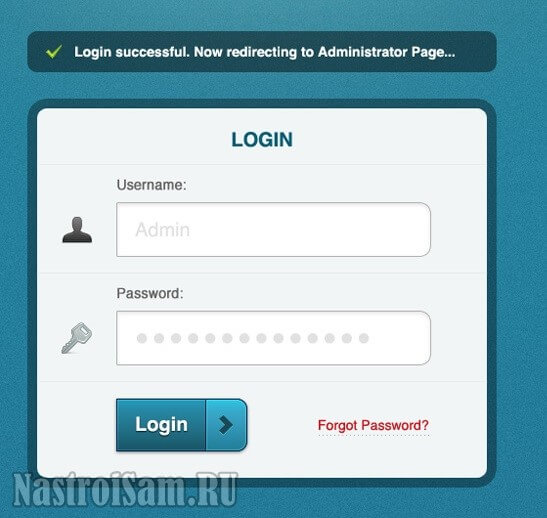
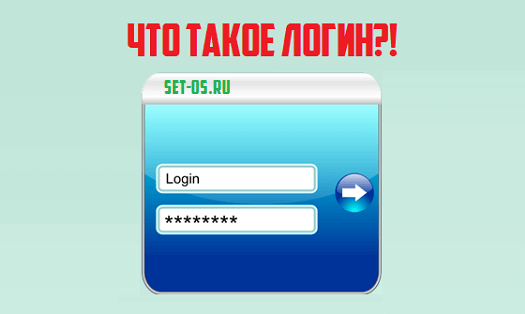 Если Вы не помните или не знаете своих данных (логина и пароля), то после такого визита войти обратно просто-напросто не сможете.
Если Вы не помните или не знаете своих данных (логина и пароля), то после такого визита войти обратно просто-напросто не сможете.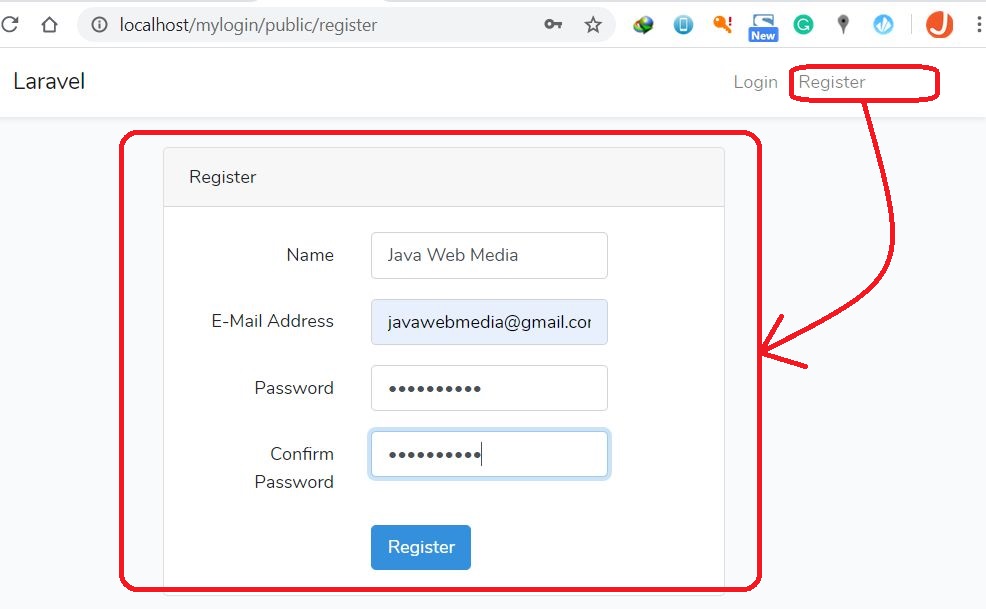
Добавить комментарий